Register your product and get support at. LED TV series.
|
|
|
- Gary Vernon Willis
- 7 years ago
- Views:
Transcription
1 Register your product and get support at LED TV series Manual de utilizare 32PFH PFT PFT PHH PHH PHT PHT PHT PFH PFH PFT PFT PFT PFH PFT PFT4100
2 Cuprins 1 Noul dumneavoastră televizor Pause TV şi înregistrări EasyLink 3 2 Configurarea Citiţi despre siguranţă Suportul televizorului şi montajul pe perete Sugestii de poziţionare Cablu de alimentare Cablu antenă 5 3 Conexiuni Sugestii despre conexiuni EasyLink HDMI CEC Interfaţă comună - CAM Set-top box - STB Receptor satelit Sistem Home Theatre - HTS Player Blu-ray DVD player Consolă de jocuri Hard disk USB Unitate flash USB Cameră video Calculator Căştile (Pentru modelele de televizoare 4000, 4100, 4200, 6300) 13 4 Pornire Pornire sau standby (Pentru modelele de televizoare 4100, 4200) 14 5 Telecomandă Prezentare generală a tastelor (Pentru modelele de televizoare 4000, 4100, 4200, 5210) Senzor IR Baterii Curăţarea 16 6 Canale TV Vizionarea canalelor TV Instalare canal 21 7 ghid TV Utilizarea ghidului TV Înregistrări Recepţionarea datelor despre Ghidul TV 25 8 Surse Lista de surse Din modul standby EasyLink 27 9 Temporizatoare şi ceas Timer Sleep Ceas Oprire automată Fotografii, clipuri video şi muzică De pe o conexiune USB Pauză TV Pauză TV Înregistrare De ce aveţi nevoie Înregistrarea unui program Vizionare înregistrare Setări Imagine Joc sau calculator Format şi margini Sunet Ambilight (Pentru modelele de televizoare 6300) Specificaţii Protecţia mediului Recepţie pentru modelele PxH / PxT Afişaj Alimentare Dimensiuni şi greutăţi Conectivitate pentru Pxx4100, Pxx Sunet Multimedia Software Actualizare software Versiune software Software open source Depanare şi asistenţă Depanare Înregistrare Asistenţă Asistenţă online Asistenţă Clienţi/Reparaţii Siguranţa şi întreţinerea Siguranţă Întreţinerea ecranului Condiţii de utilizare, drepturi de autor şi licenţe Termeni de utilizare Drepturi de autor şi licenţe 50 Index 52 2
3 1 Noul dumneavoastră televizor 1.1 Pause TV şi înregistrări În cazul în care conectaţi un hard disk USB, puteţi pune pauză şi înregistra o emisiune de la un canal digital de televiziune. Întrerupeţi temporar emisiunea şi răspundeţi la un apel telefonic urgent sau, pur şi simplu, luaţi o pauză de la meci, în timp ce televizorul înregistrează transmisiunea pe hard disk-ul USB. Ulterior, puteţi relua vizionarea. 1.2 EasyLink Cu EasyLink puteţi opera un dispozitiv conectat, precum un player Blu-ray Disc, cu ajutorul telecomenzii televizorului. EasyLink utilizează HDMI CEC pentru comunicarea cu dispozitivele conectate. 3
4 2 Configurarea 2.1 Citiţi despre siguranţă Înainte de a folosi televizorul, citiţi instrucţiunile de siguranţă. În Ajutor, mergeţi la Siguranţă şi întreţinere > Siguranţă. 2.2 Suportul televizorului şi montajul pe perete Suportul televizorului Puteţi găsi instrucţiunile de montare a standul TV în Ghidul de pornire rapidă care însoţeşte televizorul. În cazul pierderii ghidului, îl puteţi descărca de la adresa Utilizaţi codul produsului pentru a căuta Ghidul de iniţiere rapidă care trebuie descărcat. Montare pe perete Televizorul dvs. este, de asemenea, pregătit pentru o consolă de montare pe perete compatibil VESA (vândut separat). Folosiţi următorul cod VESA la achiziţionarea suportului pentru montare pe perete... Pentru a fixa bine consola, folosiţi şuruburi cu lungimea indicată în desen. - 32PHx4100/12 - VESA MIS-F 100x100, M4 (Minim 10 mm, Maxim 14 mm) - 32PHx4100/88 - VESA MIS-F 100x100, M4 (Minim 10 mm, Maxim 14 mm) - 32PHT4100/60 - VESA MIS-F 100x100, M4 (Minim 12 mm, Maxim 16 mm) - 40Pxx VESA MIS-F 200x200, M4 (Minim 12 mm, Maxim 16 mm) - 48Pxx VESA MIS-F 200x200, M6 (Minim 12 mm, Maxim 16 mm) - 32Pxx VESA MIS-F 100x100, M4 (Minim 10 mm, Maxim 14 mm) - 40Pxx VESA MIS-F 200x200, M4 (Minim 12 mm, Maxim 16 mm) - 40Pxx VESA MIS-F 200x200, M6 (Minim 14 mm, Maxim 24 mm) - 48Pxx VESA MIS-F 400x400, M6 (Minim 14 mm, Maxim 24 mm) - 55Pxx VESA MIS-F 400x400, M6 (Minim 14 mm, Maxim 24 mm) Atenţie Montarea pe perete a televizorului necesită o tehnică specială şi trebuie efectuată numai de către personal calificat. Montarea pe perete a televizorului trebuie să respecte standardele de siguranţă aplicabile conform greutăţii televizorului. Citiţi şi precauţiile de siguranţă înainte să poziţionaţi televizorul. TP Vision Europe B.V. nu îşi asumă nicio responsabilitate pentru montarea incorectă sau orice tip de montare care poate produce accidente sau vătămări corporale. 2.3 Sugestii de poziţionare - Poziţionaţi televizorul astfel încât lumina să nu cadă direct pe ecran. - Poziţionaţi televizorul la o distanţă de până la 15 cm de perete. - Distanţa ideală pentru vizionarea la televizor este de 3 ori dimensiunea diagonalei ecranului. Când staţi jos, ochii dvs. trebuie să se afle la nivelul centrului ecranului. - 22Pxx VESA MIS-F 75x75, M4 (Minim 10 mm, Maxim 10,5 mm) - 24Pxx VESA MIS-F 75x75, M4 (Minim 10 mm, Maxim 10,5 mm) - 24PHx VESA MIS-F 75x75, M4 (Minim 10 mm, Maxim 10,5 mm) - 32PFx VESA MIS-F 100x100, M4 (Minim 10 mm, Maxim 14 mm) 2.4 Cablu de alimentare - Introduceţi cablul de alimentare în conectorul POWER din partea posterioară a televizorului. - Asiguraţi-vă de introducerea cablului de alimentare în conector, în condiţii de siguranţă. - Asiguraţi-vă că ştecărul din priza de perete este accesibil în orice moment. - Când deconectaţi cablul de alimentare, trageţi 4
5 întotdeauna de ştecăr, niciodată de cablu. Deşi acest televizor are un consum foarte redus de energie în modul standby, pentru a economisi energia, scoateţi ştecherul din priză dacă nu utilizaţi televizorul o durată îndelungată de timp. 2.5 Cablu antenă Introduceţi bine mufa antenei în intrarea pentru ANTENĂ din partea posterioară a televizorului. Puteţi conecta propria antenă sau vă puteţi conecta la un semnal de antenă de la un sistem de distribuţie de antenă. Utilizaţi un conector IEC de antenă RF coaxial de 75 ohmi. Utilizaţi această conexiune de antenă pentru semnalele de intrare DVB-T şi DVB-C. 5
6 3 Conexiuni 3.1 Sugestii despre conexiuni Ghid de conectivitate Întotdeauna conectaţi la televizor dispozitivul care dispune de conexiunea cu cea mai bună calitate. De asemenea, utilizaţi cabluri de calitate pentru a asigura transferul adecvat al imaginilor şi sunetului. Dacă aveţi nevoie de ajutor pentru a conecta mai multe dispozitive la televizor, puteţi vizita Ghidul de conectivitate al televizoarelor Philips. Ghidul oferă informaţii privind modul de conectare şi cablurile care trebuie utilizate. Vizitaţi Antenă Dacă dispuneţi de o cutie set-top (receptor digital) sau de un recorder, conectaţi cablurile de antenă pentru a trece semnalul de antenă mai întâi prin cutia set-top şi/sau prin recorder înainte de a ajunge la televizor. Astfel, antena şi cutia set-top pot trimite posibile canale suplimentare la recorder, în vederea înregistrării. HDMI HDMI CEC Conexiunea de tip HDMI dispune de cea mai bună calitate a imaginii şi a sunetului. Un cablu HDMI combină semnalele audio şi video. Utilizaţi un cablu HDMI pentru a obţine semnale TV de înaltă definiţie (HD) sau Full HD (FHD). Pentru un transfer de cea mai bună calitate a semnalului, utilizaţi un cablu HDMI de mare viteză şi nu folosiţi un cablu HDMI mai lung de 5 m. EasyLink HDMI CEC Dacă dispozitivele dvs. sunt conectate cu HDMI şi sunt prevăzute cu tehnologie EasyLink, le puteţi controla cu ajutorul telecomenzii. Este necesar ca EasyLink HDMI CEC să fie pornit pe televizor şi pe dispozitivul conectat. DVI la HDMI Utilizaţi un adaptor DVI la HDMI dacă dispozitivul dvs. are numai o conexiune DVI. Utilizaţi una dintre conexiunile HDMI şi adăugaţi un cablu Audio S/D (mini-jack de 3,5 mm) la Audio In pentru sunet, în partea din spate a televizorului. Protecţie la copiere Cablurile DVI şi HDMI acceptă HDCP (Highbandwidth Digital Contents Protection Protecţie conţinut digital pentru lăţime de bandă mare). HDCP este un semnal de protecţie la copiere, care nu permite copierea conţinutului de pe un disc DVD sau Blu-ray. Se mai numeşte şi DRM (Digital Rights Management Managementul drepturilor digitale). HDMI ARC Conexiunea HDMI 1 de pe televizor are HDMI ARC (Audio Return Channel). Dacă dispozitivul, de obicei un sistem Home Theatre (HTS), dispune şi de o conexiune HDMI ARC, conectaţi-l la mufa HDMI 1 a acestui televizor. Datorită conexiunii HDMI ARC, nu este necesară conectarea cablului audio suplimentar care trimite la HTS sunetul aferent imaginii de la televizor. Conexiunea HDMI ARC combină ambele semnale. În cazul în care preferaţi să dezactivaţi opţiunea ARC pe conexiunile HDMI, apăsaţi pe şi selectaţi Configurare, iar apoi apăsaţi OK. Selectaţi Setări TV > Sunet > Avansat > HDMI 1 - ARC. Scart SCART este o conexiune de bună calitate. Conexiunea SCART se poate utiliza pentru semnalele video CVBS şi RGB, dar nu şi pentru semnalele TV de înaltă definiţie (High Definition HD). Conexiunea SCART combină semnalele video şi audio. Utilizaţi cablul adaptor SCART pentru a conecta dispozitivul. 6
7 Ieşire audio - optică Ieşire audio - optică este o conexiune pentru sunet de calitate superioară. Această conexiune optică poate suporta 5.1 canale audio. Dacă dispozitivul dvs., de obicei un Sistem Home Theatre (HTS), nu este prevăzut cu conexiune HDMI ARC, puteţi utiliza această conexiune cu conexiunea Intrare audio - optică de pe HTS. Conexiunea Ieşire audio - optică trimite sunetul de la televizor către HTS. Configurare EasyLink Televizorul este livrat cu funcţia EasyLink activată. Asiguraţi-vă că toate setările HDMI CEC sunt configurate corect la dispozitivele EasyLink conectate. Este posibil ca EasyLink să nu funcţioneze cu dispozitive de alte mărci. HDMI CEC pe alte mărci Funcţionalitatea HDMI CEC are diferite nume, în funcţie de marcă. Unele exemple sunt: Anynet, Aquos Link, Bravia Theatre Sync, Kuro Link, Simplink şi Viera Link. Nu toate mărcile sunt complet compatibile cu EasyLink. Numele de mărci HDMI CEC indicate ca exemple reprezintă proprietatea deţinătorilor respectivi. Puteţi seta tipul semnalului de ieşire audio conform caracteristicilor de sunet ale sistemului dvs. Home Theatre. Dacă sunetul nu se potriveşte cu imaginea de pe ecran, puteţi regla sincronizarea audio-video. 3.2 EasyLink HDMI CEC EasyLink Cu tehnologia EasyLink, puteţi controla un dispozitiv conectat cu ajutorul telecomenzii televizorului. EasyLink utilizează HDMI CEC (Consumer Electronics Control) pentru a comunica cu dispozitivele conectate. Dispozitivele trebuie să fie compatibile HDMI CEC şi trebuie să fie conectate prin intermediul unei conexiuni HDMI. Operarea dispozitivelor (Pentru modelele de televizoare 4000, 4100, 4200, 5210) Pentru operarea unui dispozitiv conectat la HDMI şi configurat cu EasyLink, selectaţi dispozitivul sau activitatea acestuia în lista conexiunilor televizorului. Apăsaţi pe SOURCES, selectaţi un dispozitiv cuplat la o conexiune HDMI şi Odată ce dispozitivul este selectat, acesta poate fi controlat de la telecomanda televizorului. Totuşi, 7
8 tastele şi OPTIONS, precum şi alte taste ale televizorului nu sunt transmise dispozitivului. Dacă tasta care vă trebuie nu se regăseşte pe telecomanda televizorului, o puteţi selecta din meniul Opţiuni. Apăsaţi pe OPTIONS şi selectaţi Comenzi din bara de meniu. Pe ecran, selectaţi tasta dispozitivului de care aveţi nevoie şi Este posibil ca unele taste de dispozitiv foarte specifice acestuia să nu fie disponibile în meniul Comenzi. Notă: Numai dispozitivele care acceptă funcţia telecomandă EasyLink răspund la semnalul telecomenzii televizorului. Setări EasyLink Televizorul este livrat cu toate setările EasyLink activate. Puteţi dezactiva orice setare EasyLink în mod independent. EasyLink Pentru a dezactiva complet EasyLink Selectaţi Setări TV > Setări generale > EasyLink. 3. Selectaţi EasyLink. 4. Selectaţi Oprit şi apăsaţi OK. 5. Apăsaţi pe, de mai multe ori dacă este necesar, Telecomanda EasyLink Dacă doriţi ca dispozitivele să comunice, dar nu doriţi să le controlaţi cu ajutorul telecomenzii televizorului, puteţi dezactiva separat telecomanda EasyLink. Puteţi controla mai multe dispozitive compatibile cu HDMI-CEC folosind telecomanda televizorului dvs. În meniul Setări EasyLink, selectaţi Telecomandă EasyLink şi selectaţi Oprit. Redare printr-o singură atingere Atunci când redaţi conţinut de pe un dispozitiv compatibil cu HDMI-CEC, televizorul porneşte din standby şi comută la sursa corectă. Standby printr-o singură atingere Atunci când apăsaţi pe telecomanda televizorului, televizorul şi toate dispozitivele compatibile HDMI- CEC comută la modul standby. Control sistem audio Atunci când conectaţi, prin intermediul conectorului HDMI ARC, un dispozitiv compatibil cu HDMI-CEC care include boxe, puteţi alege să redaţi sunetul televizorului prin boxele respective în locul difuzoarelor televizorului. 3.3 Interfaţă comună - CAM CI+ Acest televizor este compatibil cu accesul condiţionat CI+. Cu ajutorul CI+, puteţi urmări programe HD premium, precum filmele şi emisiunile sportive, oferite de televiziunile digitale în regiunea dvs. Aceste programe sunt codate la transmisia semnalului TV, fiind ulterior decodate de un modul CI+ preplătit. Televiziunile digitale oferă acest modul CI+ (modul de acces condiţionat - CAM) la abonarea la programele premium oferite de acestea. Programele respective dispun de un nivel ridicat de protecţie la copiere. Contactaţi o televiziune digitală pentru mai multe informaţii despre termeni şi condiţii. CAM Introducerea unui modul CAM Opriţi televizorul înainte de a introduce modulul CAM. Uitaţi-vă atent la CAM pentru a vă da seama de metoda de introducere corectă. Introducerea incorectă poate deteriora modulul CAM şi televizorul. Folosiţi fanta de Interfaţă comună a televizorului pentru a introduce cardul CAM. Cu faţa cardului spre dvs., introduceţi încet cardul CAM cât de mult este posibil. Lăsaţi cardul în fantă în permanenţă. Pot trece câteva minute înainte de activarea CAM. Scoaterea CAM dezactivează serviciul de difuzare pe televizor. Dacă se introduce un modul CAM şi au fost achitate tarifele de abonament (este posibil ca metodele de conexiune să difere), puteţi urmări emisiunea TV. Modulul CAM introdus este destinat exclusiv televizorului dvs. 8
9 3.4 Set-top box - STB Utilizaţi 2 cabluri de antenă pentru conectarea antenei la set-top box (un receptor digital) şi la televizor. În apropiere de conexiunile pentru antenă, adăugaţi un cablu HDMI pentru a conecta cutia set-top la televizor. Alternativ, puteţi utiliza un cablu SCART dacă dispozitivul nu dispune de conexiune HDMI. Oprire automată Opriţi acest temporizator automat, dacă utilizaţi numai telecomanda dispozitivului Set-top box. Procedaţi astfel pentru a nu permite televizorului să se oprească automat, după o perioadă de 4 ore în care nu se apasă pe niciun buton al telecomenzii televizorului. Pentru a dezactiva opţiunea Temporizator pentru oprire, apăsaţi pe şi selectaţi Configurare, apoi Selectaţi Setări TV > Setări generale > Oprire automată şi setaţi bara cursorului la Oprit. 3.5 Receptor satelit Conectaţi cablul de antenă la receptorul de satelit. Oprire automată Opriţi acest temporizator automat, dacă utilizaţi numai telecomanda dispozitivului Set-top box. Procedaţi astfel pentru a nu permite televizorului să se oprească automat, după o perioadă de 4 ore în care nu se apasă pe niciun buton al telecomenzii televizorului. Pentru a dezactiva opţiunea Temporizator pentru oprire, apăsaţi pe şi selectaţi Configurare, apoi Selectaţi Setări TV > Setări generale > Oprire automată şi setaţi bara cursorului la Oprit. 3.6 Sistem Home Theatre - HTS Conectarea HTS Utilizaţi un cablu HDMI pentru conectarea unui sistem Home Theatre (HTS) la televizor. Puteţi conecta un sistem Philips SoundBar sau HTS cu player de discuri încorporat. Alternativ, puteţi utiliza un cablu SCART dacă dispozitivul nu dispune de conexiune HDMI. HDMI ARC Conexiunea HDMI 1 de pe televizor are HDMI ARC (Audio Return Channel). Dacă dispozitivul, de obicei un sistem Home Theatre (HTS), dispune şi de o conexiune HDMI ARC, conectaţi-l la mufa HDMI 1 a acestui televizor. Datorită conexiunii HDMI ARC, nu este necesară conectarea cablului audio suplimentar care trimite la HTS sunetul aferent imaginii de la televizor. Conexiunea HDMI ARC combină ambele semnale. În apropiere de conexiunile pentru antenă, adăugaţi un cablu HDMI pentru a conecta dispozitivul la televizor. Alternativ, puteţi utiliza un cablu SCART dacă dispozitivul nu dispune de conexiune HDMI. 9
10 Dacă sistemul Home Theatre nu dispune de o conexiune HDMI ARC, adăugaţi un cablu audio optic (Toslink) pentru a trimite sunetul aferent imaginii TV la Sistemul Home Theatre. Sincronizarea semnalului audio cu semnalul video Dacă sunetul nu se sincronizează cu imaginea de pe ecran, puteţi seta o întârziere la majoritatea Sistemelor Home Theatre cu un player, pentru a sincroniza sunetul cu imaginea. Decalaj ieşire audio Dacă nu puteţi seta o întârziere la sistemul Home Theatre, puteţi seta televizorul astfel încât să sincronizeze sunetul. Puteţi seta un decalaj care să compenseze timpul necesar sistemului Home Theatre pentru a procesa sunetul aferent imaginilor TV. Puteţi seta valoarea în paşi de 1 ms. Setarea maximă este de 12 ms. Setarea de Întârziere a ieşirii audio trebuie să fie activată. Pentru sincronizarea sunetului la televizor Selectaţi Setări TV > Sunet > Avansat > Decalaj ieşire audio. 3. Utilizaţi bara cursorului pentru a seta decalajul sunetului şi apăsaţi OK. Setări de ieşire audio Întârziere ieşire audio Cu un Sistem Home Theatre (HTS) conectat la televizor, imaginea de la televizor şi sunetul de la HTS trebuie să fie sincronizate. Sincronizarea automată a semnalului audio cu semnalul video La sistemele Home Theatre Philips de fabricaţie recentă, sincronizarea semnalului audio cu semnalul video este automată şi întotdeauna corectă. Întârziere sincronizare audio Este posibil ca unele sisteme Home Theatre să necesite reglarea întârzierii sincronizării audio pentru a sincroniza semnalul audio cu semnalul video. Pe HTS, măriţi valoarea întârzierii până la stabilirea corelaţiei între imagine şi sunet. Poate fi necesară o valoare de întârziere de 180 ms. Citiţi manualul de utilizare al HTS. Cu o valoare de întârziere setată la HTS, trebuie să dezactivaţi opţiunea Întârziere ieşire audio la televizor. Pentru dezactivarea opţiunii Întârziere ieşire audio... apăsaţi pe OK. 2. Selectaţi Setări TV > Sunet > Avansat > Întârziere ieşire audio. 3. Selectaţi Dezactivat şi apăsaţi OK. Format ieşire audio Dacă dispuneţi de un Sistem Home Theatre (HTS) cu capacităţi de procesare a sunetelor multicanal precum Dolby Digital, DTS sau similar, setaţi formatul de Ieşire audio la Multicanal. Cu ajutorul funcţiei Multicanal, televizorul poate transmite semnalul de sunet multicanal comprimat de la un canal TV sau de la un player conectat la Sistemul Home Theatre. Dacă dispuneţi de un Sistem Home Theatre fără procesare a sunetelor multicanal, selectaţi Stereo. Pentru setarea formatului de ieşire audio Selectaţi Setări TV > Sunet > Avansat > Format ieşire audio. 3. Selectaţi Multicanal sau Stereo. Uniformizarea ieşirii audio Utilizaţi setarea de Uniformizare ieşire audio pentru a echilibra volumul (intensitatea) televizorului şi Sistemului Home Theatre la comutarea de la unul la altul. Diferenţele de volum pot fi cauzate de diferenţele în materie de procesare a sunetelor. Pentru uniformizarea diferenţelor de volum Selectaţi Setări TV > Sunet > Avansat > Uniformizare ieşire audio. 3. Dacă diferenţa dintre volume este semnificativă, selectaţi Mai mult. Dacă diferenţa dintre volume este 10
11 scăzută, selectaţi Mai puţin. Apăsaţi pe, de mai multe ori dacă este necesar, Setarea de uniformizare a ieşirii audio afectează atât semnalul de sunet de Ieşire audio - optică, precum şi semnalul de sunet HDMI-ARC. 3.8 DVD player Utilizaţi un cablu HDMI pentru a conecta DVD playerul la televizor. Alternativ, puteţi utiliza un cablu SCART dacă dispozitivul nu dispune de conexiune HDMI. Probleme cu sunetul din HTS Sunet cu zgomot puternic Dacă urmăriţi un clip video de pe o unitate flash USB conectată sau de pe un calculator conectat, sunetul sistemului Home Theatre poate fi distorsionat. 2. Selectaţi Setări TV > Sunet > Avansat > Format ieşire audio. Fără sunet Dacă nu se aude sunetul de la televizor pe sistemul Home Theatre, verificaţi următoarele... - Verificaţi dacă aţi conectat cablul HDMI la o conexiune HDMI ARC de pe sistemul Home Theatre. Toate conexiunile HDMI de pe televizor sunt conexiuni HDMI ARC. - Verificaţi dacă setarea HDMI ARC de la televizor este configurată la poziţia Pornit. Mergeţi la > Configurare > Setări TV > Sunet > Avansat > HDMI 1 ARC. Dacă playerul DVD este conectat la HDMI şi dispune de tehnologia EasyLink CEC, îl puteţi controla prin intermediul telecomenzii televizorului. 3.9 Consolă de jocuri HDMI Pentru calitate optimă, conectaţi consola de jocuri la televizor cu ajutorul unui cablu HDMI de mare viteză. 3.7 Player Blu-ray Utilizaţi un cablu HDMI de mare viteză pentru conectarea playerului Blu-ray la televizor Hard disk USB Dacă playerul Blu-ray dispune de tehnologie EasyLink HDMI CEC, îl puteţi controla prin intermediul telecomenzii televizorului. De ce aveţi nevoie În cazul în care conectaţi un Hard disk USB, puteţi întrerupe sau înregistra o transmisie TV. Aceasta trebuie să fie o transmisie digitală (de tip DVB sau similar). Pentru a întrerupe 11
12 Pentru a întrerupe o transmisie, aveţi nevoie de un hard disk compatibil USB 2.0 cu minim 32 GB spaţiu pe disc. Pentru a înregistra Pentru a întrerupe şi a înregistra o emisiune, aveţi nevoie de un spaţiu pe disc de minim 250 GB. înregistrările. Atunci când formataţi un alt Hard disk USB, conţinutul de pe hard disk-ul anterior se va pierde. Un Hard disk USB instalat la televizor va necesita reformatare pentru a putea fi utilizat la un calculator Unitate flash USB ghid TV Înainte de a lua decizia de achiziţionare a unui hard disk USB pentru înregistrări, puteţi verifica dacă înregistrarea canalelor TV digitale este posibilă în ţara dvs. Apăsaţi pe butonul TV GUIDE al telecomenzii. Dacă există un buton Înregistrare în pagina ghidului TV, puteţi înregistra. Puteţi să vizualizaţi fotografii sau să redaţi muzică şi clipuri video de pe o unitate flash USB conectată. Introduceţi o unitate flash USB într-unul din porturile USB ale televizorului când acesta este pornit. Instalare Înainte de a întrerupe sau de a înregistra o transmisie, trebuie să conectaţi şi să formataţi un hard disk USB. 1. Conectaţi hard diskul USB la unul dintre porturile USB ale televizorului. Nu conectaţi un alt dispozitiv USB la celelalte porturi USB în timp ce formataţi. Televizorul detectează unitatea flash şi deschide o listă care îi afişează conţinutul. Dacă lista de conţinut nu apare automat, apăsaţi pe SOURCE, selectaţi USB şi Pentru a opri vizionarea conţinutului unităţii flash USB, apăsaţi pe EXIT sau selectaţi o altă activitate. Pentru deconectarea unităţii flash USB, o puteţi extrage în orice moment Cameră video 2. Porniţi hard diskul USB şi televizorul. 3. Când televizorul este reglat pe un canal digital, apăsaţi pe (Pauză). Încercarea de a pune pauză iniţiază formatarea. Urmaţi instrucţiunile de pe ecran. În timpul formatării hard disk-ului USB, lăsaţi-l conectat în permanenţă. HDMI Pentru o calitate optimă, utilizaţi un cablu HDMI pentru conectarea camerei video la televizor. Avertisment Hard disk-ul USB este formatat exclusiv pentru acest televizor; nu puteţi utiliza înregistrările stocate pe alt televizor sau pe PC. Nu copiaţi şi nu modificaţi fişierele cu înregistrări de pe Hard disk-ul USB cu nicio aplicaţie de pe PC. Aceasta vă va distruge 12
13 3.13 Calculator Conectare Vă puteţi conecta calculatorul la televizor şi utiliza televizorul ca monitor PC. Cu HDMI Utilizaţi un cablu HDMI pentru a conecta calculatorul la televizor. Cu DVI la HDMI Alternativ, puteţi utiliza un adaptor DVI la HDMI pentru conectarea calculatorului la intrarea HDMI, respectiv un cablu audio S/D (mini-jack 3,5 mm) pentru conectarea la intrarea AUDIO IN S/D de la spatele televizorului. Setări Setare ideală monitor În cazul în care calculatorul este adăugat ca dispozitiv de tip Calculator în meniul Sursă (listă de conexiuni), televizorul este setat automat la setarea ideală Calculator. Dacă vă utilizaţi calculatorul pentru vizionarea de filme sau pentru jocuri, se recomandă revenirea televizorului la setarea ideală pentru vizionarea emisiunilor TV sau jocuri. Pentru configurarea manuală a televizorului la setarea ideală Selectaţi Setări TV > Imagine > Avansat > Joc sau calculator şi apăsaţi OK. 3. Selectaţi Joc (pentru jocuri) sau selectaţi Calculator (pentru vizionarea unui film) şi Nu uitaţi să comutaţi setarea Joc sau Calculator înapoi la Calculator atunci când nu vă mai jucaţi Căştile (Pentru modelele de televizoare 4000, 4100, 4200, 6300) Puteţi conecta un set de căşti la conexiunea a televizorului. Conexiunea este asigurată printr-un mini-jack de 3,5 mm. Puteţi regla volumul căştilor separat. Pentru a regla volumul Selectaţi Setări TV > Sunet > Volum căşti şi apăsaţi OK. 3. Apăsaţi pe (sus) sau (jos) pentru a regla volumul. 13
14 4 Pornire 4.1 Pornire sau standby (Pentru modelele de televizoare 4100, 4200) Asiguraţi-vă că aţi conectat mufa de alimentare în partea posterioară a televizorului înainte de a porni televizorul. Dacă indicatorul luminos roşu este stins, apăsaţi pe Joystick în partea din dreaptă sau cea din spate a televizorului pentru a trece televizorul pe standby; indicatorul roşu se aprinde. Cu televizorul în standby, apăsaţi pe de pe telecomandă, pentru a porni televizorul. Comutarea în modul standby Pentru a comuta televizorul în modul standby, apăsaţi pe butonul al telecomenzii. Oprire Pentru a opri televizorul, apăsaţi pe Joystick în partea din dreapta sau cea din spate a televizorului. Indicatorul roşu se va stinge. Televizorul este conectat în continuare la reţeaua de alimentare, dar consumă foarte puţină energie. Pentru a opri televizorul complet, deconectaţi-l de la priza de alimentare. La deconectarea mufei de alimentare, trageţi întotdeauna de mufă, niciodată de cablu. Asiguraţi-vă că în orice moment aveţi acces deplin la mufa de alimentare, la cablul de alimentare şi la priză. 14
15 5 Telecomandă 5.1 Prezentare generală a tastelor (Pentru modelele de televizoare 4000, 4100, 4200, 5210) Tabel de pagini 1. Standby / Pornit Pentru a porni televizorul sau pentru a-l comuta înapoi în standby. Tastele 2. Redare - Redare, pentru a reda - Pauză, pentru întreruperea redării - Oprire, pentru oprirea redării - Înapoi, pentru derulare înapoi - Derulare înainte, pentru a derula rapid înainte - Înregistrare, pentru a înregistra instantaneu 3. TV GUIDE Pentru a deschide sau a închide ghidul TV. 4. SETUP Pentru deschiderea meniului Setări. 5. FORMAT Pentru a deschide sau a închide meniul Format imagine. Mijloc 1. SOURCES Pentru a deschide sau a închide meniul Surse - lista dispozitivelor conectate. 2. Taste colorate Rolurile butoanelor se modifică în funcţie de instrucţiunile de pe ecran. 3. INFO Pentru a deschide sau a închide informaţiile despre program. 4. BACK Pentru a reveni la canalul selectat anterior. Pentru a închide un meniu fără a modifica nicio setare. 5. HOME Pentru a deschide sau a închide meniul Home. 6. EXIT Pentru a reveni la vizualizare TV. 7. OPTIONS Pentru a deschide sau a închide meniul Opţiuni. 8. Tasta OK Pentru confirmarea unei selecţii sau a unei setări. 9. Tastele săgeată/de navigare Pentru a naviga în sus, în jos, la stânga sau la dreapta. 10. LIST Pentru a deschide sau a închide lista de canale. Partea inferioară 1. Volum Pentru a regla nivelul volumului. 2. Taste numerice şi tastatura pentru text Pentru a selecta direct un canal TV sau pentru a introduce text. 3. SUBTITLE Pentru a activa şi dezactiva subtitrarea sau pentru a o seta la modul automat. 4. Mut Pentru a dezactiva sunetul sau a-l restabili. 5. Canal Pentru a merge la canalul următor sau anterior din lista de canale, pentru a deschide pagina următoare sau anterioară din Text sau pentru a începe capitolul 15
16 următor sau anterior de pe un disc. 6. TEXT Pentru a închide sau a deschide Text/Teletext. 5.2 Senzor IR Totuşi, televizorul poate, de asemenea, primi comenzi de la o telecomandă care utilizează infraroşiile (IR) pentru trimiterea de comenzi. Dacă utilizaţi o asemenea telecomandă, asiguraţi-vă întotdeauna că îndreptaţi telecomanda spre senzorul de infraroşii situat în partea din faţă a televizorului. 5.3 Baterii 1. Glisaţi capacul compartimentului în direcţia indicată de săgeată. 2. Înlocuiţi bateriile vechi cu 2 baterii tip AAA- LR03-1,5 V. Verificaţi dacă aţi aliniat corect capetele + şi - ale bateriilor. 3. Instalaţi capacul bateriilor. 4. Glisaţi capacul în locaşul său până ce se fixează cu un clic. Scoateţi bateriile dacă nu utilizaţi telecomanda o perioadă lungă de timp. Aruncaţi bateriile uzate conform indicaţiilor referitoare la scoaterea din uz a acestora. 5.4 Curăţarea Telecomanda este tratată cu un strat anti-zgâriere. Pentru a curăţa telecomanda, utilizaţi o cârpă moale şi umedă. Nu utilizaţi niciodată alcool, substanţe chimice sau agenţi de curăţare de uz casnic pentru curăţarea telecomenzii. 16
17 6 Canale TV 6.1 Vizionarea canalelor TV Schimbarea canalelor (Pentru modelele de televizoare 4000, 4100, 4200, 5210) Pentru a urmări canale TV, apăsaţi pe. Televizorul se reglează pe frecvenţa canalului TV pe care l-aţi vizionat ultima dată. Alternativ, apăsaţi pe pentru a deschide meniul Acasă, selectaţi TV şi apăsaţi OK. Pentru a închide listele de canale fără a schimba canalul, apăsaţi din nou pe LIST. Canale radio Dacă este disponibilă transmisia digitală, în timpul instalării se instalează posturi de radio digitale. Schimbaţi canalele radio exact aşa cum schimbaţi canalele TV. Listă de canale Vizualizarea listei de canale întregi 1. În timp ce urmăriţi un canal TV, apăsaţi pe LIST pentru a deschide lista de canale. 2. Apăsați OPTIONS pentru a deschide meniul Opțiuni. 3. Selectați Listă, apoi puteți selecta Toate, Favorite, Radio și Canale noi. Redenumire canale Puteţi redenumi canalele din lista de canale. 1. Selectaţi canalul pe care doriţi să îl redenumiţi întruna dintre listele de canale. 2. Apăsaţi pe OPTIONS. 3. Selectaţi Redenumire şi Blocarea unui canal Pentru a schimba canalele, apăsați sau. Dacă știți numărul canalului, tastați numărul utilizând tastele numerice. Apăsați OK după ce ați introdus numărul pentru schimbarea canalului. Pentru a reveni la canalul reglat anterior, apăsaţi pe. Pentru a trece la un canal dintr-o listă de canale În timp ce urmăriţi un canal TV, apăsaţi pe LIST pentru a deschide listele de canale. Lista de canale poate conţine mai multe pagini cu canale. Pentru vizualizarea paginii anterioare sau a celei următoare, apăsaţi pe + sau. Pentru a nu permite copiilor să vizioneze un canal sau un program, puteţi trece la blocarea canalelor sau a programelor cotate pentru anumite categorii de vârstă. Blocarea unui canal Puteţi bloca un canal pentru a nu permite copiilor să-l urmărească. Pentru a viziona un canal blocat, trebuie să introduceţi codul de blocare pentru copii. Nu puteţi bloca programe de pe dispozitive conectate. Pentru blocarea unui canal În timp ce urmăriţi un canal TV, apăsaţi pe LIST pentru a deschidelista de canale. 2. În orice listă, selectaţi canalul pe care doriţi să îl blocaţi. 3. Apăsaţi pe OPTIONS şi selectaţi Blocare canal. Într-o listă de canale, un canal blocat este marcat cu un lacăt. Pentru deblocarea unui canal, selectaţi canalul blocat din lista de canale, apăsaţi pe OPTIONS şi selectaţi opţiunea Deblocare canal. Va trebui să introduceţi codul de blocare pentru copii. Parental rating (Control parental) Pentru a nu permite copiilor să vizioneze un program 17
18 care nu este potrivit vârstei lor, puteţi folosi o blocare în funcţie de vârstă. Anumiţi furnizori de programe digitale au impus o limită de vârstă programelor. Atunci când limita de vârstă alocată unui program este egală sau mai mare decât cea setată de dvs. pentru copil, programul se blochează. Pentru a viziona un program blocat, trebuie să introduceţi codul de blocare pentru copii. Blocarea în funcţie de vârstă este setată pentru toate canalele. Pentru setarea unei vârste Selectaţi Setări canal > Blocare pentru copii > Control parental şi 3. Introduceţi un cod de control parental din 4 cifre. Introduceţi un cod de control parental din 4 cifre. şi confirmaţi. Acum, puteţi seta blocarea în funcţie de vârstă. 4. Setaţi vârsta şi apăsaţi OK. 5. Apăsaţi pe, de mai multe ori dacă este necesar, 6. Pentru a dezactiva restricţia de vârstă, selectaţi Niciuna ca setare de vârstă. Televizorul solicită codul de deblocare a programului. În cazul anumitor furnizori/operatori de televiziune, televizorul blochează numai programele cu restricţie de vârstă ridicată. Setarea sau modificarea codului de blocare Pentru setarea codului de blocare sau pentru modificarea codului actual Selectaţi Setări canal > Blocare pentru copii > Modificare cod şi 3. Dacă este deja setat un cod, introduceţi actualul Cod de blocare pentru copii, apoi introduceţi noul cod de două ori. Noul cod este setat. Aţi uitat codul? Pentru suprascriere şi introducerea unui cod nou de blocare pentru copii, în cazul în care l-aţi uitat, introduceţi Format imagine Dacă apar bare negre în partea de sus şi de jos a imaginii, respectiv pe ambele laturi ale acesteia, puteţi regla formatul imaginii astfel încât aceasta să umple întreg ecranul. Pentru a modifica formatul imaginii În timp ce urmăriţi un canal TV, apăsaţi pe pentru a deschide meniul Format imagine. 2. Selectaţi un format din listă şi Următorul format poate fi disponibil în funcţie de imaginea de pe ecran... - Automat Reglați formatul imaginii conform sursei de intrare. - Superzoom Îndepărtează liniile negre de pe părţile laterale ale imaginilor în format 4:3. Imaginea este reglată pentru a se încadra pe ecran. - Extindere film 16:9 Aspect imagine 4:3 format la 16:9. Nu este recomandat pentru HD sau calculator. - Ecran lat Modifică imaginea la un format 16:9. - Nescalat Mod expert pentru imagini HD sau provenite de la PC. Afişare pixel cu pixel. Este posibil să apară benzi negre în cazul imaginilor de la un calculator. - 4:3 Afişează formatul clasic 4:3. Text/Teletext Pagini teletext (Pentru modelele de televizoare 4000, 4100, 4200, 5210) Pentru a deschide Text (Teletext) în timp ce vizionaţi canale TV, apăsaţi pe TEXT. Pentru a închide teletextul, apăsaţi TEXT din nou. Selectaţi o pagină teletext Pentru a selecta o pagină Introduceţi numărul paginii, utilizând tastele numerice. 2. Folosiţi tastele săgeată pentru a naviga. 3. Apăsaţi o tastă color pentru a selecta unul dintre subiectele codificate prin culori din partea inferioară a ecranului. Subpagini teletext Un număr de pagină de teletext poate conţine mai 18
19 multe subpagini. Numerele subpaginilor sunt afişate pe o bară de lângă numărul paginii principale. Pentru a selecta o subpagină, apăsaţi pe sau pe. Pagini teletext T.O.P. Unele televiziuni oferă teletext T.O.P. Pentru a deschide paginile de Text T.O.P. din meniul Text, apăsaţi pe OPTIONS şi selectaţi Imagine ansamblu T.O.P. Pagini favorite Televizorul întocmeşte o listă a ultimelor 10 Pagini teletext deschise. Acestea pot fi redeschise cu uşurinţă din coloana de Pagini teletext favorite. 1. În Text, selectaţi steluţa din colţul din stânga sus al ecranului pentru afişarea coloanei de pagini favorite. 2. Apăsaţi (jos) sau (sus) pentru a selecta numărul unei pagini şi apăsaţi OK pentru a deschide pagina. Puteţi goli lista cu ajutorul opţiunii Ştergere pagini favorite. Căutare teletext Puteţi selecta un cuvânt şi scana Textul pentru a găsi toate secvenţele în care apare acest cuvânt. 1. Deschideţi o pagină teletext şi 2. Selectaţi un cuvânt sau un număr cu ajutorul tastelor săgeată. 3. Apăsaţi din nou pe OK pentru a trece imediat la următoarea apariţie a acestui cuvânt sau număr. 4. Apăsaţi din nou pe OK pentru a trece la următoarea apariţie. 5. Pentru a opri căutarea, apăsaţi (sus) până când nu mai este selectat nimic. Teletext de la un dispozitiv conectat Unele dispozitive care recepţionează canale TV pot oferi, de asemenea, funcţia Text. Pentru a deschide Textul de la un dispozitiv conectat Apăsaţi, selectaţi dispozitivul şi apăsaţi OK. 2. În timp ce vizionaţi un canal pe dispozitiv, apăsaţi OPTIONS, selectaţi Afişare taste dispozitiv şi selectaţi tasta, apoi apăsaţi OK. 3. Apăsaţi pentru a ascunde tastele dispozitivului. 4. Pentru a închide Textul, apăsaţi din nou pe. Text digital (numai în Marea Britanie) Anumiţi furnizori de televiziune digitală oferă Text Digital sau televiziune interactivă dedicată pe canalele digitale. Aceasta include Textul normal prin utilizarea tastelor numerice, colorate şi cu săgeţi pentru selectare şi navigare. Pentru a închide funcţia Text digital, apăsaţi pe. Opţiuni de teletext În Text, apăsaţi pe OPTIONS pentru a selecta următoarele... - Îngheţare pagină/deblocare pagină Pentru a opri rotirea automată a subpaginilor. - Ecran dual/ecran întreg Pentru a afişa canalul TV şi Textul unul lângă celălalt. - Vedere T.O.P. Pentru a deschide Text T.O.P. - Mărire / Vizualizare normală Pentru a mări pagina de Text, pentru o lectură mai uşoară. - Redare Pentru a afişa informaţiile de pe o pagină. - Derulare subpagini Pentru a trece prin subpagini, atunci când acestea sunt disponibile. - Limbă Pentru a activa grupul de caractere folosit de Text pentru o afişare corectă. - Teletext 2.5 Pentru a activa Textul 2.5 pentru mai multe culori şi o grafică mai bună. Configurare teletext Limbă teletext Unele televiziuni digitale oferă serviciul de Teletext în mai multe limbi. Pentru setarea limbii principale şi secundare pentru Text Selectaţi Setări canal > Limbi. 3. Selectaţi Teletext principal sau Teletext secundar. 4. Selectaţi limbile preferate pentru Text. 5. Apăsaţi pe, de mai multe ori dacă este necesar, Teletext 2.5 Dacă este disponibil, Teletext 2.5 oferă mai multe culori şi grafică mai bună. Teletext 2.5 este activat ca setare standard din fabrică. Pentru a dezactiva Text Apăsaţi TEXT. 2. În timp ce vizionaţi teletextul, apăsaţi pe OPTIONS. 3. Selectaţi Text 2.5 > Oprit. 4.Apăsaţi pe, în mod repetat, dacă este necesar, 19
20 Subtitluri şi limbi Subtitrări (Pentru modelele de televizoare 4000, 4100, 4200, 5210) Activarea subtitlurilor Pentru a deschide meniul Subtitlu, apăsaţi pe SUBTITLE. Puteți seta subtitrările la Subtitrare oprită, Subtitr. pornită sau Automat. Pentru afişarea subtitrării atunci când programul transmis nu este în limba dvs. (limba setată pentru televizor), selectaţi Automat. De asemenea, această setare afişează subtitrarea când dezactivaţi sonorul cu butonul. Pentru canalele analogice, subtitrările trebuie să fie disponibile în Text. Subtitluri pentru canalele digitale Nu este necesară setarea subtitlurilor în paginile de teletext pentru canalele digitale. Canalele digitale pot oferi subtitluri în mai multe limbi pentru un program. Puteţi seta o limbă de subtitluri principală şi una secundară. Dacă sunt disponibile subtitluri într-una din aceste limbi, televizorul le va afişa. Dacă niciuna dintre limbile de subtitluri preferate nu este disponibilă, puteţi selecta o altă limbă de subtitluri. Pentru setarea limbii de subtitluri principale şi secundare Selectaţi Setări canal şi apoi Limbi. 3. Selectaţi Limbă principală subtitrare sau Limbă secundară subtitrare şi apăsaţi OK. 4. Selectaţi o limbă şi 5. Apăsaţi pe, de mai multe ori dacă este necesar, Pentru a selecta o limbă de subtitrare atunci când niciuna dintre limbile dvs. preferate nu este disponibilă Apăsaţi pe OPTIONS. 2. Selectaţi Limbă subtitrare, selectaţi o limbă pe care doriţi să o utilizaţi temporar şi apăsaţi OK. Subtitluri pentru canale analogice La canalele analogice, este necesar ca subtitrarea să fie aplicată manual pentru fiecare canal. 1. Comutaţi la un canal şi apăsaţi pe TEXT pentru a deschide paginile de Text. 2. Introduceţi numărul de pagină pentru subtitrare, de regulă Apăsaţi din nou TEXT, pentru a închide pagina Text. Dacă selectaţi Activ în meniul Subtitlu când vizionaţi acest canal analogic, subtitlurile vor fi afişate, dacă sunt disponibile. Pentru a afla dacă un canal este analogic sau digital, comutaţi la canalul respectiv şi deschideţi Stare din meniul Opţiuni. Limbi audio Canalele TV digitale pot transmite un program care conţine şi alte limbi vorbite, în afara limbii originale. Puteţi seta o limbă audio preferată principală şi una secundară. Dacă sunetul este disponibil într-una dintre aceste limbi, televizorul va comuta la acest tip de audio. Dacă niciuna dintre limbile audio preferate nu este disponibilă, puteţi selecta o altă limbă audio care este disponibilă. Pentru setarea limbii audio principale şi secundare Selectaţi Setări canal şi apoi Limbi. 3. Selectaţi Limbă audio principală sau Limbă audio secundară şi apăsaţi OK. 4. Selectaţi o limbă şi 5. Apăsaţi pe, de mai multe ori dacă este necesar, Pentru a selecta o limbă audio când niciuna dintre limbile dvs. audio preferate nu este disponibilă Apăsaţi pe OPTIONS. 2. Selectaţi Limbă audio, selectaţi o limbă pe care doriţi să o utilizaţi temporar şi Limbi audio pentru persoanele cu deficienţe de auz, respectiv de vedere Unele canale TV digitale transmit semnal audio special şi subtitluri adaptate pentru persoane cu deficienţe de auz sau de vedere. Limba meniului Pentru schimbarea limbii meniurilor şi a mesajelor TV Selectaţi Setări TV > Setări generale > Limbă meniu şi 3. Selectaţi limba dorită şi 20
21 6.2 Instalare canal Actualizare canale Actualizare automată Dacă recepţionaţi canale digitale, puteţi seta televizorul să actualizeze automat lista cu noile canale. Alternativ, puteţi iniţia personal o actualizare a canalelor. Actualizare automată canale Zilnic, la ora 6 AM, televizorul actualizează canalele şi memorează canalele noi. Canalele noi sunt memorate în lista Toate canalele, dar şi în lista Canale noi. Canalele fără conţinut sunt eliminate. Dacă sunt găsite canale noi sau dacă se execută actualizarea sau eliminarea canalelor, se afişează un mesaj la pornirea televizorului. Televizorul trebuie să se afle în standby pentru a realiza actualizarea automată a canalelor. Pentru a dezactiva mesajul de la început Selectaţi Setări canal şi 3. Selectaţi Instalare canal > Mesaj actualizare canale > Oprit. Pentru a dezactiva funcţia de Actualizare automată a canalelor Selectaţi Setări canal şi 3. Selectaţi Instalare canal > Actualizare automată a canalelor > Oprit. Pornire actualizare Pentru a iniţia personal o actualizare Selectaţi Căutare canale şi 3. Selectaţi Actualizare canale şi urmaţi instrucţiunile de pe ecran. Actualizarea poate dura câteva minute. În anumite ţări, actualizarea automată a canalelor se execută în timpul vizionării unui program TV sau în orice moment în care televizorul se află în standby. Canale noi Canalele noi, adăugate prin actualizarea automată a canalelor, sunt uşor de localizat în lista de canale Nou. Aceleaşi canale noi se află, de asemenea, memorate în lista de canale Toate sau Radio. Canalele noi sunt păstrate în lista de canale Nou cât timp nu le marcaţi ca favorite sau cât timp televizorul nu se reglează pe frecvenţele acestora. Reinstalare canale Puteţi căuta şi reinstala canalele, lăsând neatinse toate celelalte setări ale televizorului. Alternativ, puteţi efectua o instalare completă a televizorului nou. Dacă este setat un cod de blocare pentru copii, va trebui să introduceţi acest cod înainte de a putea reinstala canalele. Reinstalare canale Pentru a reinstala numai canalele Selectaţi Căutare canale > Reinstalare canale şi 3. Selectaţi ţara în care instalaţi televizorul. 4. Selectaţi Antenă (DVB-T) sau Cablu (DVB-C). Căutarea canalelor poate dura câteva minute. Urmaţi instrucţiunile de pe ecran. Instalare completă Pentru a reefectua o instalare completă a televizorului Selectaţi Setări TV > Setări generale > Reinstalare televizor şi Instalarea poate dura câteva minute. Urmaţi instrucţiunile de pe ecran. Setări fabrică Setările din fabrică readuc televizorul la setările iniţiale pentru imagine şi sunet. Pentru a reveni la setările originale din fabrică Selectaţi Setări TV > Setări generale > Setări din fabrică şi 3. Apăsaţi OK pentru a confirma. 21
22 Copiere listă canale Introducere Funcţia Copiere listă canale este destinată distribuitorilor şi utilizatorilor experţi. În unele ţări, funcţia Copiere listă canale este disponibilă numai pentru copierea canalelor prin satelit. Funcţia Copiere listă canale permite copierea canalelor instalate pe un televizor pe un alt televizor Philips din aceeaşi categorie. Cu funcţia Copiere listă canale se evită căutarea consumatoare de timp a canalelor, prin încărcarea pe un televizor a unei liste de canale predefinite. Folosiţi o unitate flash USB de cel puţin 1 GB. Condiţii - Ambele televizoare sunt din aceeaşi gamă. - Ambele televizoare au acelaşi tip de hardware. Verificaţi tipul de hardware pe plăcuţa cu date tehnice a televizorului de pe spatele acestuia. De obicei, acesta este notat sub forma Q... LA - Ambele televizoare au versiuni de software compatibile. Versiune curentă Puteţi verifica versiunea curentă a software-ului televizorului cu opţiunea Informaţii despre progr. curent din > Configurare > Setări software. Copiere listă canale Pentru a copia o listă de canale Porniţi televizorul pe care sunt instalate canalele. Introduceţi un dispozitiv de memorie USB. 2. Apăsaţi pe şi selectaţi Configurare, apoi 3. Selectaţi Setări TV > Setări generale > Copiere listă canale > Copiere pe USB > şi Pentru a copia lista de canale de pe acest televizor, este posibil să vi se solicite introducerea codului de blocare pentru copii pe care l-aţi introdus în timpul instalării. 4. După finalizarea copierii, scoateţi dispozitivul de memorie USB. Acum puteţi încărca lista de canale copiată pe alt televizor Philips. Încărcarea listei de canale Încărcarea unei liste de canale copiate În funcţie de faptul dacă televizorul dvs. este instalat sau nu, trebuie să utilizaţi o altă modalitate de încărcare a unei liste de canale. La un televizor care nu este încă instalat 1. Conectaţi ştecărul pentru a începe instalarea şi selectaţi limba şi ţara. Puteţi trece peste opţiunea Căutare canale. Finalizaţi instalarea. 2. Conectaţi dispozitivul de memorie USB care conţine lista de canale a celuilalt televizor. 3. Pentru a începe încărcarea listei de canale, apăsaţi pe şi selectaţi Configurare, apoi 4. Selectaţi Setări TV > Setări generale > Copiere listă canale > Copiere pe TV şi Este posibil să vi se solicite introducerea codului de blocare pentru copii al televizorului. 5. Televizorul anunţă dacă lista de canale este copiată cu succes pe televizor. Deconectaţi dispozitivul de memorie USB. La un televizor deja instalat 1. Verificaţi setarea de ţară a televizorului. (Pentru a verifica această setare, apăsaţi pe, selectaţi Configurare şi Selectaţi Căutare canale > Reinstalare canale şi Apăsaţi pe şi apoi pe Anulare pentru a închide opţiunea Căutare canale.) Dacă ţara este corect specificată, continuaţi cu pasul 2. Dacă ţara este incorect specificată, trebuie să începeţi o reinstalare. Pentru a începe reinstalarea, apăsaţi pe, selectaţi Configurare şi Selectaţi Setări TV > Setări generale > Reinstalare TV > OK. Selectaţi corect ţara şi ignoraţi opţiunea Căutare canale. Finalizaţi instalarea. Când aţi terminat, continuaţi cu pasul Conectaţi dispozitivul de memorie USB care conţine lista de canale a celuilalt televizor. 3. Pentru a începe încărcarea listei de canale, apăsaţi pe şi selectaţi Configurare, apoi 4. Selectaţi Setări TV > Setări generale > Copiere listă canale > Copiere pe TV şi Este posibil să vi se solicite introducerea codului de blocare pentru copii al televizorului. 5. Televizorul anunţă dacă lista de canale este copiată cu succes pe televizor. Deconectaţi dispozitivul de memorie USB. DVB-T sau DVB-C Recepţie DVB-T sau DVB-C Dacă recepţia DVB-T şi DVB-C sunt ambele disponibile în ţara dvs. şi dacă acest televizor este pregătit să recepţioneze DVB-T şi DVB-C pentru ţara dvs., înseamnă că aţi selectat una dintre cele două opţiuni în timpul instalării canalului. Dacă doriţi să schimbaţi setarea DVB pentru a începe o nouă instalare a canalelor Selectaţi Setări canal şi 3. Selectaţi Instalare canal > Conexiune antenă > 22
23 Antenă (DVB-T) sau Cablu (DVB-C) şi apăsaţi OK. 4. Selectaţi setarea DVB dorită. 5. Apăsaţi pe, de mai multe ori dacă este necesar, Instalare canal DVB-C Pentru uşurinţă în utilizare, toate setările DVB-C sunt configurate la valoarea Automat. Dacă furnizorul dvs. DVB-C v-a specificat anumite valori pentru DVB-C, pentru ID-ul de reţea sau pentru frecvenţa reţelei, introduceţi aceste valori când vă sunt solicitate pe durata instalării. Poate fi necesar să se regleze scanarea (integrală sau rapidă) sau să se introducă o anumită valoare pentru rata de simbol în meniul Setări în timpul instalării. Pentru a seta o Rată simbol, mai întâi setaţi acest parametru la Manual. Conflicte între numerele de canale În unele ţări, canale TV (televiziuni) diferite pot avea acelaşi număr de canal. La instalare, televizorul prezintă lista cu numerele de canale conflictuale. Trebuie să selectaţi canalul TV pe care doriţi să-l instalaţi pe un număr de canal cu mai multe canale TV. DVB-T + DVB-C Dacă utilizaţi o intrare de antenă DVB-T, dar şi o intrare DVB-C, puteţi configura televizorul atât pentru DVB-T, cât şi pentru DVB-C. Instalaţi un sistem, urmat de celălalt, cu setările necesare. Odată instalat fiecare sistem, trebuie să comutaţi semnalul de intrare de antenă la conexiunea de antenă din spatele televizorului şi să setaţi televizorul în sistemul corespunzător pentru a vizualiza canalele instalate la acesta. Pentru a selecta setarea DVB-T sau DVB-C, vezi mai sus. Mod Rată simbol Dacă furnizorul dvs. de cablu nu v-a specificat o valoare a ratei simbol pentru instalarea canalelor TV, lăsaţi setarea Mod rată simbol pe Automat. Dacă aţi primit o valoare specifică pentru rata simbol, selectaţi Manual. Se poate, totuşi, ca valoarea primită să fie deja în lista predefinită de rate simbol. Selectaţi Rate simbol predefinite pentru a verifica dacă valoarea dvs. este disponibilă în mod automat. Rată simbol Cu Mod rată simbol setat pe Manual, puteţi introduce valoarea ratei de simbol pe care aţi primit-o de la furnizorul dvs. de cablu. Pentru a introduce valoarea, utilizaţi tastele numerice. Frecvenţă reţea Cu Scanare frecvenţă setată la Rapid sau Avansat, puteţi introduce aici valoarea frecvenţei de reţea primită de la furnizorul dvs. de cablu. Pentru a introduce valoarea, utilizaţi tastele numerice. Scanare frecvenţe Selectaţi metoda de căutare a canalelor. Puteţi selecta metoda scanare rapidă şi puteţi folosi setările predefinite utilizate de majoritatea furnizorilor de cablu din ţara dvs. Dacă rezultatul este că nu există niciun canal instalat sau anumite canale lipsesc, puteţi selecta metoda scanare Integrală. Această metodă va lua mai mult timp pentru căutarea şi instalarea canalelor. Setările DVB Accesarea setărilor DVB 2. Selectaţi Căutare canale şi 3. Selectaţi Reinstalare canale. 4. Selectaţi ţara în care instalaţi televizorul. 5. Selectaţi Cablu (DVB-C). 6. Selectaţi Începere căutare canale sau selectaţi Setări pentru setările DVB-C. 7. Apăsaţi pe, de mai multe ori dacă este necesar, ID reţea Cu Scanare frecvenţă setată la Rapid, puteţi introduce aici valoarea ID-ului de rețea primită de la furnizorul dvs. de cablu. Pentru a introduce valoarea, utilizaţi tastele numerice. Canale digitale Dacă ştiţi că furnizorul dvs. de cablu nu oferă canale digitale, puteţi ignora funcţia de căutare a canalelor digitale. Selectați Oprit. 23
Dispozitiv universal de extindere a razei WiFi, Versiunea Powerline (XAVN2001) Ghid de instalare
 Dispozitiv universal de extindere a razei WiFi, Versiunea Powerline (XAVN2001) Ghid de instalare Asistenţă tehnică Vă mulţumim că aţi ales produsele NETGEAR. După ce aţi instalat dispozitivul dvs., identificaţi
Dispozitiv universal de extindere a razei WiFi, Versiunea Powerline (XAVN2001) Ghid de instalare Asistenţă tehnică Vă mulţumim că aţi ales produsele NETGEAR. După ce aţi instalat dispozitivul dvs., identificaţi
Adaptor Powerline 500 PassThru (XAVB5401) Ghid de instalare
 Adaptor Powerline 500 PassThru (XAVB5401) Ghid de instalare Cuprins Conţinutul ambalajului.................................. 3 Caracteristicile hardware................................. 4 Descrierile ledurilor.....................................
Adaptor Powerline 500 PassThru (XAVB5401) Ghid de instalare Cuprins Conţinutul ambalajului.................................. 3 Caracteristicile hardware................................. 4 Descrierile ledurilor.....................................
Multi Channel AV Receiver (Receptor AV multicanal)
 4-287-974-11(1) (RO) Multi Channel AV Receiver (Receptor AV multicanal) Instrucţiuni de utilizare STR-DA5700ES AVERTISMENT Pentru a reduce riscul de incendiu, nu acoperiţi orificiul de ventilare al aparatului
4-287-974-11(1) (RO) Multi Channel AV Receiver (Receptor AV multicanal) Instrucţiuni de utilizare STR-DA5700ES AVERTISMENT Pentru a reduce riscul de incendiu, nu acoperiţi orificiul de ventilare al aparatului
Ghid pentru salvarea mail-urilor folosind un client de mail
 Ghid pentru salvarea mail-urilor folosind un client de mail Tutorialul de fata se adreseaza acelora care utilizeaza posta de mail a Universitatii Tehnice folosind unul din urmatoarii clienti de mail: 1.
Ghid pentru salvarea mail-urilor folosind un client de mail Tutorialul de fata se adreseaza acelora care utilizeaza posta de mail a Universitatii Tehnice folosind unul din urmatoarii clienti de mail: 1.
Ghid de instalare XAVB6504 Powerline 600 Mbps cu acces trecere prin patru porturi
 Ghid de instalare XAVB6504 Powerline 600 Mbps cu acces trecere prin patru porturi Cuprins Conţinutul ambalajului.................................. 3 Caracteristicile hardware.................................
Ghid de instalare XAVB6504 Powerline 600 Mbps cu acces trecere prin patru porturi Cuprins Conţinutul ambalajului.................................. 3 Caracteristicile hardware.................................
Manual pentru Instalarea Certificatului Digital Calificat DigiSign
 Manual pentru Instalarea Certificatului Digital Calificat DigiSign Versiunea 2.1 În vederea folosirii corespunzătoare a certificatului digital calificat emis de DigiSign, vă rugăm să urmați instrucțiunile
Manual pentru Instalarea Certificatului Digital Calificat DigiSign Versiunea 2.1 În vederea folosirii corespunzătoare a certificatului digital calificat emis de DigiSign, vă rugăm să urmați instrucțiunile
Manual de utilizare Evolio Hi-Speed 5.0
 Manual de utilizare Evolio Hi-Speed 5.0 Important Pentru ca acest produs sa functioneze in modul Navigatie este necesar sa aveti semnal la satelit. Se poate sa intampinati situatii, in casa sau in cladiri,
Manual de utilizare Evolio Hi-Speed 5.0 Important Pentru ca acest produs sa functioneze in modul Navigatie este necesar sa aveti semnal la satelit. Se poate sa intampinati situatii, in casa sau in cladiri,
Chat (Chat Room) Setarea modului de vizualizare a mesajelor în camera de chat
 Chat (Chat Room) Această unealtă poate fi utilizată pe orice site pentru a crea și utiliza camere de chat. Una dintre camere este cea implicită, dar deținătorul site-ului mai poate crea și altele. Rolul
Chat (Chat Room) Această unealtă poate fi utilizată pe orice site pentru a crea și utiliza camere de chat. Una dintre camere este cea implicită, dar deținătorul site-ului mai poate crea și altele. Rolul
Mobile Wi-Fi Modem. ghid de instalare
 Mobile Wi-Fi Modem ghid de instalare bun venit Vă mulţumim că aţi ales Orange și Mobile Wi-Fi Modem. Dispozitivul dumneavoastră Mobile Wi-Fi Modem utilizează cea mai modernă tehnologie mobilă pentru a
Mobile Wi-Fi Modem ghid de instalare bun venit Vă mulţumim că aţi ales Orange și Mobile Wi-Fi Modem. Dispozitivul dumneavoastră Mobile Wi-Fi Modem utilizează cea mai modernă tehnologie mobilă pentru a
OPEL INSIGNIA. Infotainment System
 OPEL INSIGNIA Infotainment System Conţinut Introducere... 4 Aparatul radio... 30 CD player... 47 Intrarea AUX... 54 Portul USB... 56 Cadrul imaginilor digitale... 60 Sistemul de navigaţie... 63 Recunoaşterea
OPEL INSIGNIA Infotainment System Conţinut Introducere... 4 Aparatul radio... 30 CD player... 47 Intrarea AUX... 54 Portul USB... 56 Cadrul imaginilor digitale... 60 Sistemul de navigaţie... 63 Recunoaşterea
Multi Channel AV Receiver (Receptor AV multicanal)
 4-287-969-11(2) (RO) Multi Channel AV Receiver (Receptor AV multicanal) Instrucţiuni de utilizare STR-DA3700ES AVERTISMENT Pentru a reduce riscul de incendiu, nu acoperiţi orificiul de ventilare al aparatului
4-287-969-11(2) (RO) Multi Channel AV Receiver (Receptor AV multicanal) Instrucţiuni de utilizare STR-DA3700ES AVERTISMENT Pentru a reduce riscul de incendiu, nu acoperiţi orificiul de ventilare al aparatului
Receptor Digital SRT 6016 User Manual
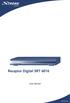 Picture similar Receptor Digital SRT 6016 User Manual Safety Instructions SAFETY INSTRUCTIONS CAUTION: TO REDUCE THE RISK OF ELECTRICAL SHOCK, DO NOT REMOVE COVER (OR BACK). NO USER-SERVICEABLE PARTS
Picture similar Receptor Digital SRT 6016 User Manual Safety Instructions SAFETY INSTRUCTIONS CAUTION: TO REDUCE THE RISK OF ELECTRICAL SHOCK, DO NOT REMOVE COVER (OR BACK). NO USER-SERVICEABLE PARTS
Instalarea MetaTrader Data Center
 Instalarea MetaTrader Data Center Introducere Una dintre tehnologiile inovative ale MetaQuotes Software Corp. este un server-proxy special pentru terminalele client denumit MetaTrader Data Center. Acest
Instalarea MetaTrader Data Center Introducere Una dintre tehnologiile inovative ale MetaQuotes Software Corp. este un server-proxy special pentru terminalele client denumit MetaTrader Data Center. Acest
How To Use Theatre Sync (Satellite)
 2 ATENŢIONARE Pentru a reduce riscul de incendii sau şoc electric nu expuneţi acest aparat condiţiilor de ploaie sau umezeală. Pentru a evita risul şocurilor electrice, nu deschideţi carcasa aparatului.
2 ATENŢIONARE Pentru a reduce riscul de incendii sau şoc electric nu expuneţi acest aparat condiţiilor de ploaie sau umezeală. Pentru a evita risul şocurilor electrice, nu deschideţi carcasa aparatului.
Player media HD. O!Play HD2. Manual de utilizare
 Player media HD / O!Play HD2 Manual de utilizare RO5763 Prima ediţie Julie 2010 Drept de autor 2010 ASUSTeK COMPUTER INC. Toate drepturile rezervate. Nicio parte a acestui manual, inclusiv produsele şi
Player media HD / O!Play HD2 Manual de utilizare RO5763 Prima ediţie Julie 2010 Drept de autor 2010 ASUSTeK COMPUTER INC. Toate drepturile rezervate. Nicio parte a acestui manual, inclusiv produsele şi
Ghidul utilizatorului
 Ghidul utilizatorului Xperia E C1505/C1504 Cuprins Xperia E Ghidul utilizatorului...6 Noţiuni de bază...7 Ce este Android?...7 Prezentare generală a telefonului...7 Asamblare...9 Deschiderea şi închiderea
Ghidul utilizatorului Xperia E C1505/C1504 Cuprins Xperia E Ghidul utilizatorului...6 Noţiuni de bază...7 Ce este Android?...7 Prezentare generală a telefonului...7 Asamblare...9 Deschiderea şi închiderea
Compro Videomate TV M330F Placa TV Tuner PCI. Ghid de utilizare. Compro Technology, Inc. www.comprousa.com
 Compro Videomate TV M330F Placa TV Tuner PCI Ghid de utilizare Compro Technology, Inc. www.comprousa.com Copyright 2001-2005. Compro Technology, Inc. No part of this document may be copied or reproduced
Compro Videomate TV M330F Placa TV Tuner PCI Ghid de utilizare Compro Technology, Inc. www.comprousa.com Copyright 2001-2005. Compro Technology, Inc. No part of this document may be copied or reproduced
Ghidul utilizatorului
 Ghidul utilizatorului Xperia Z1 Compact D5503 Cuprins Noţiuni de bază...6 Despre acest ghid al utilizatorului...6 Prezentare generală...6 Asamblare...7 Prima pornire a dispozitivului...9 De ce am nevoie
Ghidul utilizatorului Xperia Z1 Compact D5503 Cuprins Noţiuni de bază...6 Despre acest ghid al utilizatorului...6 Prezentare generală...6 Asamblare...7 Prima pornire a dispozitivului...9 De ce am nevoie
Register your product and get support at www.philips.com/welcome. User Manual
 Register your product and get support at www.philips.com/welcome User Manual Contents 1 Your new TV 3 1.1 EasyLink 3 2 Setting up 4 2.1 Read safety 4 2.2 TV stand and wall mounting 4 2.3 Tips on placement
Register your product and get support at www.philips.com/welcome User Manual Contents 1 Your new TV 3 1.1 EasyLink 3 2 Setting up 4 2.1 Read safety 4 2.2 TV stand and wall mounting 4 2.3 Tips on placement
Manual pentru Instalarea Certificatului Digital Calificat DigiSign
 Manual pentru Instalarea Certificatului Digital Calificat DigiSign Versiunea 3.0 În vederea folosirii corespunzătoare a certificatului digital calificat emis de DigiSign, vă rugăm să urmați instrucțiunile
Manual pentru Instalarea Certificatului Digital Calificat DigiSign Versiunea 3.0 În vederea folosirii corespunzătoare a certificatului digital calificat emis de DigiSign, vă rugăm să urmați instrucțiunile
Cuprins Prezentare Generală Noțiuni de Bază Pornire Meniu Principal
 Cuprins Prezentare Generală 4 Informații de contact... 4 Caracteristici standard... 4 Opțiuni LAN... 5 Wireless LAN... 5 Ethernet LAN prin cablu... 6 Panou frontal... 7 Panou posterior... 9 Etichetă MAC...
Cuprins Prezentare Generală 4 Informații de contact... 4 Caracteristici standard... 4 Opțiuni LAN... 5 Wireless LAN... 5 Ethernet LAN prin cablu... 6 Panou frontal... 7 Panou posterior... 9 Etichetă MAC...
Recorder DVD Manual de instrucţiuni RDR-AT100 / AT105 / AT107 / AT200 / AT205
 Recorder DVD Manual de instrucţiuni z Pentru a afla informaţii legate de produsele Sony şi de serviciile oferite, vă rugăm să vizitaţi adresa de internet : www.sony-europe.com/myproduct RDR-AT100 / AT105
Recorder DVD Manual de instrucţiuni z Pentru a afla informaţii legate de produsele Sony şi de serviciile oferite, vă rugăm să vizitaţi adresa de internet : www.sony-europe.com/myproduct RDR-AT100 / AT105
Ghidul utilizatorului de software
 Ghidul utilizatorului de software Seria QL de la Brother Conţinutul acestui manual şi specificaţiile acestui produs sunt supuse modificărilor fără notificare. Brother îşi rezervă dreptul de a efectua modificări,
Ghidul utilizatorului de software Seria QL de la Brother Conţinutul acestui manual şi specificaţiile acestui produs sunt supuse modificărilor fără notificare. Brother îşi rezervă dreptul de a efectua modificări,
Smartbox - Router wireless. Manual de utilizare
 Smartbox - Router wireless Manual de utilizare CUPRINS 1 Avertismente și precauţii... 1-1 2 Conectarea cablurilor și instrucţiuni elementare... 2-1 2.1 Conectarea cablurilor...2-1 2.2 Pornirea HG658...2-2
Smartbox - Router wireless Manual de utilizare CUPRINS 1 Avertismente și precauţii... 1-1 2 Conectarea cablurilor și instrucţiuni elementare... 2-1 2.1 Conectarea cablurilor...2-1 2.2 Pornirea HG658...2-2
TL-WR841N TL-WR841ND Router Wireless N
 TL-WR841N TL-WR841ND Rev: 3.0.3 1910010264 COPYRIGHT & TRADEMARKS Specificatiile pot fi modificate fara o notificare prealabila. este o marca inregistrata a TP-LINK TECHNOLOGIES CO., LTD. Alte marci si
TL-WR841N TL-WR841ND Rev: 3.0.3 1910010264 COPYRIGHT & TRADEMARKS Specificatiile pot fi modificate fara o notificare prealabila. este o marca inregistrata a TP-LINK TECHNOLOGIES CO., LTD. Alte marci si
Manual de utilizare. Packard Bell EasyNote TE - 1
 Manual de utilizare Packard Bell EasyNote TE - 1 CUPRINS Pornirea computerului 4 Conexiunea wireless... 4 Înregistrarea... 5 Instalarea software-ului... 6 Restaurare... 6 Aveţi probleme?... 6 Aspecte de
Manual de utilizare Packard Bell EasyNote TE - 1 CUPRINS Pornirea computerului 4 Conexiunea wireless... 4 Înregistrarea... 5 Instalarea software-ului... 6 Restaurare... 6 Aveţi probleme?... 6 Aspecte de
LC-32LE144E LC-32LE244E
 SHR ELECTRONICS EUROE LTD. 4 Furzeground Way, Stockley ark, Uxbridge, Middlesex, U11 1EZ, U.K. SHR CORORTION http://www.sharp-eu.com LC-32LE144E / LC-32LE244E ΕΓΧΕΙΡΙΔΙΟ ΛΕΙΤΟΥΡΓΙΑΣ / KULLNM KILVUZU /
SHR ELECTRONICS EUROE LTD. 4 Furzeground Way, Stockley ark, Uxbridge, Middlesex, U11 1EZ, U.K. SHR CORORTION http://www.sharp-eu.com LC-32LE144E / LC-32LE244E ΕΓΧΕΙΡΙΔΙΟ ΛΕΙΤΟΥΡΓΙΑΣ / KULLNM KILVUZU /
KD-G441/KD-G351 MANUAL DE INSTRUCŢIUNI INSTRUCTIONS CD RECEIVER FRANÇAIS GET0500-003A [EX/EU]
![KD-G441/KD-G351 MANUAL DE INSTRUCŢIUNI INSTRUCTIONS CD RECEIVER FRANÇAIS GET0500-003A [EX/EU] KD-G441/KD-G351 MANUAL DE INSTRUCŢIUNI INSTRUCTIONS CD RECEIVER FRANÇAIS GET0500-003A [EX/EU]](/thumbs/33/16179716.jpg) Română ENGLISH CD RECEIVER RÉCEPTEUR RADIO CD CD PLAYER KD-G441/KD-G351 FRANÇAIS For canceling the display demonstration, see page 5. Pentru a opri derularea mesajelor pe afişaj, vezi pagina 5. Pour annuler
Română ENGLISH CD RECEIVER RÉCEPTEUR RADIO CD CD PLAYER KD-G441/KD-G351 FRANÇAIS For canceling the display demonstration, see page 5. Pentru a opri derularea mesajelor pe afişaj, vezi pagina 5. Pour annuler
HP Officejet Pro 8610 e-all-in-one/hp Officejet Pro 8620 e-all-in-one/hp Officejet Pro 8630 e-all-in-one. Ghidul utilizatorului
 HP Officejet Pro 8610 e-all-in-one/hp Officejet Pro 8620 e-all-in-one/hp Officejet Pro 8630 e-all-in-one Ghidul utilizatorului Informaţii despre drepturile de autor 2014 Hewlett-Packard Development Company,
HP Officejet Pro 8610 e-all-in-one/hp Officejet Pro 8620 e-all-in-one/hp Officejet Pro 8630 e-all-in-one Ghidul utilizatorului Informaţii despre drepturile de autor 2014 Hewlett-Packard Development Company,
ANDROID GHID RAPID DE UTILIZARE Android Mobile Technology Platform
 ANDROID GHID RAPID DE UTILIZARE Android Mobile Technology Platform www.dualstore.ro 1 Bun venit la Android Despre Android Android este cea mai recentă versiune a sistemului de operare preferat din lume
ANDROID GHID RAPID DE UTILIZARE Android Mobile Technology Platform www.dualstore.ro 1 Bun venit la Android Despre Android Android este cea mai recentă versiune a sistemului de operare preferat din lume
PROGRAME DE CALCUL TABELAR. MS EXCEL 2010
 PROGRAME DE CALCUL TABELAR. MS EXCEL 2010 Scopul protocolului - la sfârșitul acestui laborator veți avea următoarele cunoștințe: -să deschideți şi să salvați fișiere cu programul Microsoft Excel -să efectuați
PROGRAME DE CALCUL TABELAR. MS EXCEL 2010 Scopul protocolului - la sfârșitul acestui laborator veți avea următoarele cunoștințe: -să deschideți şi să salvați fișiere cu programul Microsoft Excel -să efectuați
Romana. Manual de utilizare Telefon mobil GSM Model Q1 G3T
 Romana Manual de utilizare Telefon mobil GSM Model Q1 G3T 1 Romana Cuprins 1. Masuri de siguranta 5 1.1. PTR. SIGURANAT DVS 5 1.2. MASURI DE SECURITATE 6 1.3. INTRETINERE 6 2. Telefonul Dvs. 7 3. Utilizare
Romana Manual de utilizare Telefon mobil GSM Model Q1 G3T 1 Romana Cuprins 1. Masuri de siguranta 5 1.1. PTR. SIGURANAT DVS 5 1.2. MASURI DE SECURITATE 6 1.3. INTRETINERE 6 2. Telefonul Dvs. 7 3. Utilizare
APARAT FOTO DIGITAL. Manual de referinţă
 APARAT FOTO DIGITAL Manual de referinţă Informaţii privind mărcile comerciale Microsoft, Windows şi Windows Vista sunt mărci comerciale înregistrate sau mărci comerciale ale Microsoft Corporation în Statele
APARAT FOTO DIGITAL Manual de referinţă Informaţii privind mărcile comerciale Microsoft, Windows şi Windows Vista sunt mărci comerciale înregistrate sau mărci comerciale ale Microsoft Corporation în Statele
Cuprins 1 Avertismente şi precauţii...1-1 2 Informaţii generale despre produs...2-1 3 Instalarea produsului şi operaţiuni iniţiale...
 Cuprins 1 Avertismente şi precauţii... 1-1 2 Informaţii generale despre produs... 2-1 2.1 Aplicaţie de reţea... 2-1 2.2 Indicatori, interfeţe şi butoane... 2-2 2.2.1 Indicatori... 2-2 2.2.2 Interfeţe şi
Cuprins 1 Avertismente şi precauţii... 1-1 2 Informaţii generale despre produs... 2-1 2.1 Aplicaţie de reţea... 2-1 2.2 Indicatori, interfeţe şi butoane... 2-2 2.2.1 Indicatori... 2-2 2.2.2 Interfeţe şi
Asistenţă tehnică. Conţinutul ambalajului. Router WiFi Dual Band 11ac R6200 Ghid de instalare
 Asistenţă tehnică Vă mulţumim că aţi ales produsele NETGEAR. După instalarea dispozitivului, localizaţi seria pe eticheta produsului şi utilizaţi-o pentru a înregistra produsul la www.netgear.com/register.
Asistenţă tehnică Vă mulţumim că aţi ales produsele NETGEAR. După instalarea dispozitivului, localizaţi seria pe eticheta produsului şi utilizaţi-o pentru a înregistra produsul la www.netgear.com/register.
Manual de utilizare. Telefon mobil GSM. Model M6 STARK
 Manual de utilizare Telefon mobil GSM Model M6 STARK 1 2 CUPRINS 1. Masuri de siguranta.3 1.1. PTR. SIGURANTA DVS.3 1.2. MASURI DE SECURITATE 4 1.3. INTRETINERE 4 2. Telefonul Dvs.5 3. Utilizare...5 3.1.
Manual de utilizare Telefon mobil GSM Model M6 STARK 1 2 CUPRINS 1. Masuri de siguranta.3 1.1. PTR. SIGURANTA DVS.3 1.2. MASURI DE SECURITATE 4 1.3. INTRETINERE 4 2. Telefonul Dvs.5 3. Utilizare...5 3.1.
GHID DE INSTRUCTIUNI PENTRU EMITEREA BILETELOR BLUE AIR
 GHID DE INSTRUCTIUNI PENTRU EMITEREA BILETELOR BLUE AIR A. INTRODUCERE Compania BLUE AIR foloseste un sistem de rezervari pe internet Open Booking, care se remarca prin simplitate, usurinta de folosire
GHID DE INSTRUCTIUNI PENTRU EMITEREA BILETELOR BLUE AIR A. INTRODUCERE Compania BLUE AIR foloseste un sistem de rezervari pe internet Open Booking, care se remarca prin simplitate, usurinta de folosire
User Manual 32PFH5300 32PFT5300 40PFH5300 40PFT5300 50PFH5300 50PFT5300
 Register your product and get support at series www.philips.com/welcome User Manual 32PFH5300 32PFT5300 40PFH5300 40PFT5300 50PFH5300 50PFT5300 Contents 1 My new TV 12 Games 1.1 Smart TV 3 1.2 App gallery
Register your product and get support at series www.philips.com/welcome User Manual 32PFH5300 32PFT5300 40PFH5300 40PFT5300 50PFH5300 50PFT5300 Contents 1 My new TV 12 Games 1.1 Smart TV 3 1.2 App gallery
Setare DVR pentru acces prin internet
 Setare DVR pentru acces prin internet Setarea retelei pentru accesul dintr-o alta locatie este un proces relativ usor, insa trebuie sa intelegeti conceptul de port forwarding iar experienta in calculatoare
Setare DVR pentru acces prin internet Setarea retelei pentru accesul dintr-o alta locatie este un proces relativ usor, insa trebuie sa intelegeti conceptul de port forwarding iar experienta in calculatoare
Cutting Systems. Dispozitive de siguranţă pentru gaze tehnice
 Dispozitive de siguranţă pentru gaze tehnice Trei variante pentru o siguranţă optimă 2 Contaţi pe siguranţa certificată! Dispozitivele de siguranţă pentru gazele tehnice oferă o protecţie sigură împotriva
Dispozitive de siguranţă pentru gaze tehnice Trei variante pentru o siguranţă optimă 2 Contaţi pe siguranţa certificată! Dispozitivele de siguranţă pentru gazele tehnice oferă o protecţie sigură împotriva
SISTEMUL DE OPERARE WINDOWS XP
 SISTEMUL DE OPERARE WINDOWS XP Sistemele de operare din familia Windows sunt sisteme de operare bazate pe o interfaţă grafică în care fiecare aplicaţie (program) care este deschisă primeşte drept zonă
SISTEMUL DE OPERARE WINDOWS XP Sistemele de operare din familia Windows sunt sisteme de operare bazate pe o interfaţă grafică în care fiecare aplicaţie (program) care este deschisă primeşte drept zonă
Manual de utilizare SRX-SL75MP
 Manual de utilizare SRX-SL75MP Notă: Vă rugăm să reîncărcaţi player-ul digital înainte de a-l utiliza! Caracteristici funcţii Player-ul suportă format-urile de fişiere de muzică MP3/WMA/WAV/OGG/APE/AAC/
Manual de utilizare SRX-SL75MP Notă: Vă rugăm să reîncărcaţi player-ul digital înainte de a-l utiliza! Caracteristici funcţii Player-ul suportă format-urile de fişiere de muzică MP3/WMA/WAV/OGG/APE/AAC/
11N Wireless Broadband Router User Guide. Ghid de instalare
 Ghid de instalare N3 1 Drepturi de autor este marca inregistrata a companiei Shenzhen Tenda Technology Co., Ltd. Toate produsele si numele produselor mentionate aici sunt marci inregistrate sau marci comerciale
Ghid de instalare N3 1 Drepturi de autor este marca inregistrata a companiei Shenzhen Tenda Technology Co., Ltd. Toate produsele si numele produselor mentionate aici sunt marci inregistrate sau marci comerciale
Controlul aplicaţiilor ce funcţionează pe sisteme Windows prin intermediul dispozitivelor Android
 Revista Română de Interacţiune Om-Calculator 5 (3) 2012, 81-96 MatrixRom Controlul aplicaţiilor ce funcţionează pe sisteme Windows prin intermediul dispozitivelor Android Cristina Şerban, Irina Grosu,
Revista Română de Interacţiune Om-Calculator 5 (3) 2012, 81-96 MatrixRom Controlul aplicaţiilor ce funcţionează pe sisteme Windows prin intermediul dispozitivelor Android Cristina Şerban, Irina Grosu,
(ROMAINIAN) NGC8200 Start-Up Guide. Aviz de proprietate intelectuală şi copyright. Introducere. Înainte de a începe
 Aviz de proprietate intelectuală şi copyright NGC8200 Start-Up Guide 2007 ABB Inc., Totalflow Products ( Titular ), Bartlesville, Oklahoma 74006, SUA Toate drepturile rezervate. Toate derivatele, inclusiv
Aviz de proprietate intelectuală şi copyright NGC8200 Start-Up Guide 2007 ABB Inc., Totalflow Products ( Titular ), Bartlesville, Oklahoma 74006, SUA Toate drepturile rezervate. Toate derivatele, inclusiv
SISTEM INFORMATIC UNIC INTEGRAT AL ASIGURĂRILOR DE SĂNĂTATE DIN ROMÂNIA
 SISTEM INFORMATIC UNIC INTEGRAT AL ASIGURĂRILOR DE SĂNĂTATE DIN ROMÂNIA Versiune document: 2.5 RELEASED Creat: 12.09.2007 Ultima actualizare: 30.01.2012 Acest document a fost realizat şi avizat de: Nume
SISTEM INFORMATIC UNIC INTEGRAT AL ASIGURĂRILOR DE SĂNĂTATE DIN ROMÂNIA Versiune document: 2.5 RELEASED Creat: 12.09.2007 Ultima actualizare: 30.01.2012 Acest document a fost realizat şi avizat de: Nume
Studiu privind influenţa luminilor stroboscopice asupra percepţiei
 Studiu privind influenţa luminilor stroboscopice asupra percepţiei Autori: Cruceanu Victor-Daniel Florea Raluca-Alexandra Matei Andrei-Daniel Mitroi Cristian-Andrei Stefan Madalin-Catalin Ungureanu Vladimir-Teodor
Studiu privind influenţa luminilor stroboscopice asupra percepţiei Autori: Cruceanu Victor-Daniel Florea Raluca-Alexandra Matei Andrei-Daniel Mitroi Cristian-Andrei Stefan Madalin-Catalin Ungureanu Vladimir-Teodor
series User Manual 28HFL5010T 32HFL5010T 40HFL5010T 48HFL5010T 55HFL5010T
 series User Manual 28HFL5010T 32HFL5010T 40HFL5010T 48HFL5010T 55HFL5010T Contents 1 Setting up 1.1 Read safety 3 1.2 TV stand and wall mounting 1.3 Tips on placement 3 1.4 Power cable 3 1.5 Antenna cable
series User Manual 28HFL5010T 32HFL5010T 40HFL5010T 48HFL5010T 55HFL5010T Contents 1 Setting up 1.1 Read safety 3 1.2 TV stand and wall mounting 1.3 Tips on placement 3 1.4 Power cable 3 1.5 Antenna cable
xxhfl3xx9 xxhfl5xx9 xxhfl7xx9
 xxhfl3xx9 xxhfl5xx9 xxhfl7xx9 Contents 10.1 Sources list 43 10.2 From standby 43 10.3 EasyLink 43 1 Setting up 4 1.1 1.2 1.3 1.4 1.5 Read safety 4 TV stand and wall mounting 4 Tips on placement 4 Power
xxhfl3xx9 xxhfl5xx9 xxhfl7xx9 Contents 10.1 Sources list 43 10.2 From standby 43 10.3 EasyLink 43 1 Setting up 4 1.1 1.2 1.3 1.4 1.5 Read safety 4 TV stand and wall mounting 4 Tips on placement 4 Power
MANUAL DE INSTALARE SI UTILIZARE
 MANUAL DE INSTALARE SI UTILIZARE Sistem de alarma wireless cu apelator telefonic integrat PNI 2700A Pagina 1 Inainte sa conectati sau sa utilizati acest produs, va rugam sa cititi cu atentie aceste instructiuni
MANUAL DE INSTALARE SI UTILIZARE Sistem de alarma wireless cu apelator telefonic integrat PNI 2700A Pagina 1 Inainte sa conectati sau sa utilizati acest produs, va rugam sa cititi cu atentie aceste instructiuni
User Manual 32PFT6500
 Register your product and get support at 6500 series www.philips.com/welcome User Manual 32PFT6500 Contents 1 TV Tour 4 8 TV Guide 1.1 Philips Android TV 4 1.2 Using Apps 4 1.3 Playing Games 4 1.4 Movies
Register your product and get support at 6500 series www.philips.com/welcome User Manual 32PFT6500 Contents 1 TV Tour 4 8 TV Guide 1.1 Philips Android TV 4 1.2 Using Apps 4 1.3 Playing Games 4 1.4 Movies
MANUAL UTILIZARE UTOK 1000 Q Lite
 MANUAL UTILIZARE UTOK 1000 Q Lite 1 CUPRINS MANUAL UTILIZARE...1 CUPRINS...2 TOATE DREPTURILE REZERVATE...6 1.Masuri de siguranta...7 2.Aspectul tabletei...8 4. Functii de baza...10 4.1 Pornirea...10 4.2
MANUAL UTILIZARE UTOK 1000 Q Lite 1 CUPRINS MANUAL UTILIZARE...1 CUPRINS...2 TOATE DREPTURILE REZERVATE...6 1.Masuri de siguranta...7 2.Aspectul tabletei...8 4. Functii de baza...10 4.1 Pornirea...10 4.2
Road Traffic Information and Monitoring System
 Acta Technica Napocensis: Civil Engineering & Architecture Vol. 57, No. 1 (2014) Journal homepage: http://constructii.utcluj.ro/actacivileng Road Traffic Information and Monitoring System Mihai Iliescu
Acta Technica Napocensis: Civil Engineering & Architecture Vol. 57, No. 1 (2014) Journal homepage: http://constructii.utcluj.ro/actacivileng Road Traffic Information and Monitoring System Mihai Iliescu
402111-06 RO. Traducere a instrucţiunilor originale. www.blackanddecker.eu KA89E
 402111-06 RO Traducere a instrucţiunilor originale www.blackanddecker.eu KA89E 2 3 ROMÂNĂ Destinaţia de utilizare Şlefuitorul Black & Decker a fost conceput pentru şlefuirea lemnului, a metalului, a materialelor
402111-06 RO Traducere a instrucţiunilor originale www.blackanddecker.eu KA89E 2 3 ROMÂNĂ Destinaţia de utilizare Şlefuitorul Black & Decker a fost conceput pentru şlefuirea lemnului, a metalului, a materialelor
User Manual 40PUT6400 50PUT6400 55PUT6400
 Register your product and get support at 6400 series www.philips.com/welcome User Manual 40PUT6400 50PUT6400 55PUT6400 Contents 1 TV Tour 9 Recording and Pause TV 1.1 Ultra HD TV 4 1.2 Philips Android
Register your product and get support at 6400 series www.philips.com/welcome User Manual 40PUT6400 50PUT6400 55PUT6400 Contents 1 TV Tour 9 Recording and Pause TV 1.1 Ultra HD TV 4 1.2 Philips Android
Modulul 4 Calcul tabelar
 Modulul 4 Calcul tabelar Primii pasi cu foile de calcul Pornirea unei aplicatii de calcul tabelar Pentru a porni aplicatia de calcul tabelar - Microsoft Excel deschideti meniul Start si din optiunea Programs
Modulul 4 Calcul tabelar Primii pasi cu foile de calcul Pornirea unei aplicatii de calcul tabelar Pentru a porni aplicatia de calcul tabelar - Microsoft Excel deschideti meniul Start si din optiunea Programs
privat <office@hotelbeta-cluj.ro> - 0264/450290 Montag, den 01. Februar 2010 um 00:00 Uhr - Aktualisiert Montag, den 05. März 2012 um 10:18 Uhr
 Hotel Beta 2* Restaurant Hotel Beta Camera Hotel Beta Hostel Beta Type: Hotel Agent Name: privat Address: Str.Giordano-Bruno 1-3 Town: Cluj Postcode: 400243 Phone: 0264/455290 Email and Webadress: office@hotelbeta-cluj.ro,
Hotel Beta 2* Restaurant Hotel Beta Camera Hotel Beta Hostel Beta Type: Hotel Agent Name: privat Address: Str.Giordano-Bruno 1-3 Town: Cluj Postcode: 400243 Phone: 0264/455290 Email and Webadress: office@hotelbeta-cluj.ro,
Introducere. Preg tirea imprimantei
 ip4200_qsg.fm Page 1 Tuesday, May 24, 2005 5:06 PM Introducere V mul umim pentru achizi ionarea unei imprimante Canon Inkjet. Acest Ghid de pornire rapid utilizeaz urm toarele simboluri pentru a indica
ip4200_qsg.fm Page 1 Tuesday, May 24, 2005 5:06 PM Introducere V mul umim pentru achizi ionarea unei imprimante Canon Inkjet. Acest Ghid de pornire rapid utilizeaz urm toarele simboluri pentru a indica
User manual. www.philips.com/welcome. 7000 series Smart LED TV 42PFL7008 42PFL7108 47PFL7008 47PFL7108 55PFL7008 55PFL7108
 Register your product and get support at www.philips.com/welcome 7000 series Smart LED TV 42PFL7008 42PFL7108 47PFL7008 47PFL7108 55PFL7008 55PFL7108 User manual Contents 1 1.1 1.2 1.3 1.4 1.5 1.6 1.7
Register your product and get support at www.philips.com/welcome 7000 series Smart LED TV 42PFL7008 42PFL7108 47PFL7008 47PFL7108 55PFL7008 55PFL7108 User manual Contents 1 1.1 1.2 1.3 1.4 1.5 1.6 1.7
Manual de utilizare. Digi Mobil Prepaid. Prepaid
 Manual de utilizare Digi Mobil Prepaid Prepaid ROMÂNĂ Cuprins 1. Cartela USIM...4 2. Punerea în funcţiune şi primul apel...4 3. Creditul perioada de valabililtate a creditului şi perioada de graţie...4
Manual de utilizare Digi Mobil Prepaid Prepaid ROMÂNĂ Cuprins 1. Cartela USIM...4 2. Punerea în funcţiune şi primul apel...4 3. Creditul perioada de valabililtate a creditului şi perioada de graţie...4
Configurare Editor de Text (Writer):
 Configurare Editor de Text (Writer): Alegerea opţiunilor conform stilului dumneavoastră de lucru Titlu: Versiune: First (EN) edition: Prima ediţie RO: Configurare editor de text (Writer): Alegerea opţiunilor
Configurare Editor de Text (Writer): Alegerea opţiunilor conform stilului dumneavoastră de lucru Titlu: Versiune: First (EN) edition: Prima ediţie RO: Configurare editor de text (Writer): Alegerea opţiunilor
MANUAL PENTRU Windows 7
 MANUAL PENTRU Windows 7 1 2 3 Mai mult de un miliard de oameni folosesc Microsoft Windows în fiecare zi. Când este utilizat în moduri cat mai semnificative, ca să şi câştige existenţa. Când este utilizat
MANUAL PENTRU Windows 7 1 2 3 Mai mult de un miliard de oameni folosesc Microsoft Windows în fiecare zi. Când este utilizat în moduri cat mai semnificative, ca să şi câştige existenţa. Când este utilizat
Instructions for use WASHING MACHINE. Contents IWSD 61081
 Instructions for use WASHING MACHINE GB English, 1 RO Română, 13 CZ Česky, 25 Contents Installation, 2-3 Unpacking and levelling Connecting the electricity and water supplies The first wash cycle Technical
Instructions for use WASHING MACHINE GB English, 1 RO Română, 13 CZ Česky, 25 Contents Installation, 2-3 Unpacking and levelling Connecting the electricity and water supplies The first wash cycle Technical
Europe by Satellite Ghid de instalare. Europe by Satellite. Ghid de instalare
 Europe by Satellite Ghid de instalare Cuprins 1 Introducere...2 2 Poziții orbitale...2 2.1 Serviciul în bandă Ku la 4,8 E...2 2.2 Serviciul în bandă C la 319,5 E...3 3 Concepte de instalare importante...4
Europe by Satellite Ghid de instalare Cuprins 1 Introducere...2 2 Poziții orbitale...2 2.1 Serviciul în bandă Ku la 4,8 E...2 2.2 Serviciul în bandă C la 319,5 E...3 3 Concepte de instalare importante...4
Manual de instalare, programare si utilizare pentru sistemul de alarma wireless cu apelator GSM ARLS-GSM-004.
 Manual de instalare, programare si utilizare pentru sistemul de alarma wireless cu apelator GSM ARLS-GSM-004. 1. Acest sistem inglobeaza ultimile noutati in proiectarea si fabricarea sistemelor de alarma.
Manual de instalare, programare si utilizare pentru sistemul de alarma wireless cu apelator GSM ARLS-GSM-004. 1. Acest sistem inglobeaza ultimile noutati in proiectarea si fabricarea sistemelor de alarma.
Laborator Electronică Digitală Circuite Logice TTL şi CMOS. Circuite Logice TTL şi CMOS
 1. Parametrii circuitelor logice Principalii parametrii ai unui circuit logic indicaţi în foaia de catalog (data sheet) sunt prezentaţi în fig. 1. Fig.1. Parametrii unui circuit logic În cele ce urmează:
1. Parametrii circuitelor logice Principalii parametrii ai unui circuit logic indicaţi în foaia de catalog (data sheet) sunt prezentaţi în fig. 1. Fig.1. Parametrii unui circuit logic În cele ce urmează:
INSTRUCŢIUNI PENTRU COMPLETAREA FORMULARULUI DS 160
 INSTRUCŢIUNI PENTRU COMPLETAREA FORMULARULUI DS 160 IMPORTANT: acest formular se completează doar electronic, de la un PC care are o conexiune bună la internet. 1. INTRODUCERE + GENERALITĂŢI 2. INSTRUCŢIUNI
INSTRUCŢIUNI PENTRU COMPLETAREA FORMULARULUI DS 160 IMPORTANT: acest formular se completează doar electronic, de la un PC care are o conexiune bună la internet. 1. INTRODUCERE + GENERALITĂŢI 2. INSTRUCŢIUNI
SISTEMUL DE POŞTĂ ELECTRONICĂ E-MAIL
 UNIVERSITATEA DUNĂREA DE JOS GALAŢI FACULTATEA DE INGINERIE ELECTRICĂ ŞI ŞTIINŢA CALCULATOARELOR SPECIALIZAREA: CALCULATOARE - Anul 5 - SISTEMUL DE POŞTĂ ELECTRONICĂ E-MAIL Îndrumător: Segal Cristina Student:
UNIVERSITATEA DUNĂREA DE JOS GALAŢI FACULTATEA DE INGINERIE ELECTRICĂ ŞI ŞTIINŢA CALCULATOARELOR SPECIALIZAREA: CALCULATOARE - Anul 5 - SISTEMUL DE POŞTĂ ELECTRONICĂ E-MAIL Îndrumător: Segal Cristina Student:
Profesor univ. dr. Maria BOLDEA Lector univ. dr. Bogdan Ion BOLDEA. EXCEL 2007 Teorie şi aplicaţii
 Profesor univ. dr. Maria BOLDEA Lector univ. dr. Bogdan Ion BOLDEA EXCEL 2007 Teorie şi aplicaţii Editura MIRTON Timişoara, 2010 EXCEL 2007 Teorie şi aplicaţii CUPRINS Capitolul 1. PROGRAME DE CALCUL TABELAR
Profesor univ. dr. Maria BOLDEA Lector univ. dr. Bogdan Ion BOLDEA EXCEL 2007 Teorie şi aplicaţii Editura MIRTON Timişoara, 2010 EXCEL 2007 Teorie şi aplicaţii CUPRINS Capitolul 1. PROGRAME DE CALCUL TABELAR
INSTRUCTIUNI DE INSTALARE SI UTILIZARE SI RECOMANDARI DE INTRETINERE PLITE VITOCERAMICE SI CU INDUCTIE
 INSTRUCTIUNI DE INSTALARE SI UTILIZARE SI RECOMANDARI DE INTRETINERE PLITE VITOCERAMICE SI CU INDUCTIE CUPRINS RO Introducere Ghidul utilizatorului Instalare Pozitionarea plitelor Fixarea plitei Bransamentul
INSTRUCTIUNI DE INSTALARE SI UTILIZARE SI RECOMANDARI DE INTRETINERE PLITE VITOCERAMICE SI CU INDUCTIE CUPRINS RO Introducere Ghidul utilizatorului Instalare Pozitionarea plitelor Fixarea plitei Bransamentul
GHID DE UTILIZARE MICROSOFT OFFICE 2007. Versiunea documentului 2.0
 GHID DE UTILIZARE MICROSOFT OFFICE 2007 Versiunea documentului 2.0 septembrie 2008 CUPRINS Cuprins... 2 Tabela de Figuri... 9 1. Introducere... 11 2. Microsoft Office 2007... 11 2.1. FORMATAREA PAGINII...
GHID DE UTILIZARE MICROSOFT OFFICE 2007 Versiunea documentului 2.0 septembrie 2008 CUPRINS Cuprins... 2 Tabela de Figuri... 9 1. Introducere... 11 2. Microsoft Office 2007... 11 2.1. FORMATAREA PAGINII...
ReviSal - Manual Utilizare
 ReviSal - Manual Utilizare Aplicatia ReviSal este o componenta a aplicatiilor ITM si permite inregistrarea salariatilor si contractelor de munca ale acestora pentru un anumit angajator dupa adaugarea sa
ReviSal - Manual Utilizare Aplicatia ReviSal este o componenta a aplicatiilor ITM si permite inregistrarea salariatilor si contractelor de munca ale acestora pentru un anumit angajator dupa adaugarea sa
Quality Research by Using Performance Evaluation Metrics for Software Systems and Components
 8 Revista Inforatica Econoică nr.3(39)/2006 Quality Research by Using Perforance Evaluation Metrics for Software Systes and Coponents Asist. Ion BULIGIU, prof.dr. Georgeta ŞOAVĂ Facultatea de Econoie şi
8 Revista Inforatica Econoică nr.3(39)/2006 Quality Research by Using Perforance Evaluation Metrics for Software Systes and Coponents Asist. Ion BULIGIU, prof.dr. Georgeta ŞOAVĂ Facultatea de Econoie şi
S7-200. 1. Privire de ansamblu asupra automatelor programabile din familia SIMATIC. Fig 1: Privire de ansamblu
 S7-200 1. Privire de ansamblu asupra automatelor programabile din familia SIMATIC. Fig 1: Privire de ansamblu 2. Prezentare generala Seria S7-200 reprezinta o linie de micro-plc (micro - programmable logic
S7-200 1. Privire de ansamblu asupra automatelor programabile din familia SIMATIC. Fig 1: Privire de ansamblu 2. Prezentare generala Seria S7-200 reprezinta o linie de micro-plc (micro - programmable logic
DATA STORAGE METHOD FOR SYSTEMS WITH 8 BIT MICROPROCESSORS OR MICROCONTROLLERS
 BULETINUL INSTITUTULUI POLITEHNIC DIN IAŞI Publicat de Universitatea Tehnică Gheorghe Asachi din Iaşi Tomul LIV (LVIII), Fasc. 3-4, 200 Secţia AUTOMATICĂ şi CALCULATOARE DATA STORAGE METHOD FOR SYSTEMS
BULETINUL INSTITUTULUI POLITEHNIC DIN IAŞI Publicat de Universitatea Tehnică Gheorghe Asachi din Iaşi Tomul LIV (LVIII), Fasc. 3-4, 200 Secţia AUTOMATICĂ şi CALCULATOARE DATA STORAGE METHOD FOR SYSTEMS
402011-51 RO. Traducere a instrucţiunilor originale D23620
 402011-51 RO Traducere a instrucţiunilor originale D23620 Figura 1 e d f g h i j m l k Figura 2 c b a w o n 2 Figura 3 Figura 4 k f 50 3 Figura 5 k p Figura 6 u 5mm Max. r q s j t g i h d 4 Figura 7 o
402011-51 RO Traducere a instrucţiunilor originale D23620 Figura 1 e d f g h i j m l k Figura 2 c b a w o n 2 Figura 3 Figura 4 k f 50 3 Figura 5 k p Figura 6 u 5mm Max. r q s j t g i h d 4 Figura 7 o
Certificatul digital calificat pentru membrii CECCAR
 Certificatul digital calificat pentru membrii CECCAR A. Solicitare certificate digital calificat pentru membrii CECCAR B. Instalarea softului pentru folosirea certificatului digital calificat C. Confirmarea
Certificatul digital calificat pentru membrii CECCAR A. Solicitare certificate digital calificat pentru membrii CECCAR B. Instalarea softului pentru folosirea certificatului digital calificat C. Confirmarea
5. LIMBAJUL SQL 5.1 Prezentare generală neprocedural declarativ extensii dialect implementarea limbajului SQL apelare directă modulară încapsulată
 5. LIMBAJUL SQL 5.1 Prezentare generală SQL (Structured Query Language) este în prezent, unul din cele mai puternice limbaje structurate pentru interogarea bazelor de date relaţionale. Pronunţia oficială:
5. LIMBAJUL SQL 5.1 Prezentare generală SQL (Structured Query Language) este în prezent, unul din cele mai puternice limbaje structurate pentru interogarea bazelor de date relaţionale. Pronunţia oficială:
Furnizarea de servicii hosting la limita dintre content şi comunicaţii electronice
 Furnizarea de servicii hosting la limita dintre content şi comunicaţii electronice Monica Adriana Banu Consilier Juridic Octombrie 2007 La întrebarea ce înseamnă hosting se răspunde de cele mai multe ori
Furnizarea de servicii hosting la limita dintre content şi comunicaţii electronice Monica Adriana Banu Consilier Juridic Octombrie 2007 La întrebarea ce înseamnă hosting se răspunde de cele mai multe ori
Xerox 4112 /4127 Enterprise Printing Systems. Xerox 4112 /4127 Enterprise Printing Systems. Mereu în locul ideal, la momentul oportun
 Xerox 4112 /4127 Enterprise Printing Systems Xerox 4112 /4127 Enterprise Printing Systems Mereu în locul ideal, la momentul oportun Aceste echipamente de imprimare se ridică peste nivelul aşteptărilor
Xerox 4112 /4127 Enterprise Printing Systems Xerox 4112 /4127 Enterprise Printing Systems Mereu în locul ideal, la momentul oportun Aceste echipamente de imprimare se ridică peste nivelul aşteptărilor
The Analysis of Currency Exchange Rate Evolution using a Data Mining Technique
 Petroleum-Gas University of Ploiesti BULLETIN Vol. LXIII No. 3/2011 105-112 Economic Sciences Series The Analysis of Currency Exchange Rate Evolution using a Data Mining Technique Mădălina Cărbureanu Petroleum-Gas
Petroleum-Gas University of Ploiesti BULLETIN Vol. LXIII No. 3/2011 105-112 Economic Sciences Series The Analysis of Currency Exchange Rate Evolution using a Data Mining Technique Mădălina Cărbureanu Petroleum-Gas
NOI POSIBILITĂŢI ÎN DIAGNOSTICAREA CU HOLTER
 NOU 2 NOI POSIBILITĂŢI ÎN DIAGNOSTICAREA CU HOLTER BTL Holter EKG Acest holter satisface necesităţile celor mai exigenţi medici cardiologi, facilitând în acelaşi timp o activitate rapidă si uşoară. La
NOU 2 NOI POSIBILITĂŢI ÎN DIAGNOSTICAREA CU HOLTER BTL Holter EKG Acest holter satisface necesităţile celor mai exigenţi medici cardiologi, facilitând în acelaşi timp o activitate rapidă si uşoară. La
Higth definition from A to Z. www.azbox-hd.com
 Higth definition from A to Z www.azbox-hd.com Do you Feel the full HD multimedia? Wifi Web Browser Yes, you read this correctly. O2media present a new line of AzBox HD receivers, with the AzBox HD Elite
Higth definition from A to Z www.azbox-hd.com Do you Feel the full HD multimedia? Wifi Web Browser Yes, you read this correctly. O2media present a new line of AzBox HD receivers, with the AzBox HD Elite
Arhitectura Sistemelor de Calcul
 UNIVERSITATEA DIN ORADEA FACULTATEA DE ȘTIINȚE Arhitectura Sistemelor de Calcul [suport de curs] Lect. univ. dr. Horea Oros [] [Lucrarea reprezintă suportul de curs pentru disciplina Arhitectura Sistemelor
UNIVERSITATEA DIN ORADEA FACULTATEA DE ȘTIINȚE Arhitectura Sistemelor de Calcul [suport de curs] Lect. univ. dr. Horea Oros [] [Lucrarea reprezintă suportul de curs pentru disciplina Arhitectura Sistemelor
I. Rolul ratelor de dobândă în determinarea cursului de schimb. Paritatea ratelor de dobândă
 I. Rolul ratelor de dobândă în determinarea cursului de schimb. Paritatea ratelor de dobândă A. Considerăm că rata dobânzii aferentă unor titluri de stat emise în U.K. este 10% anual. Cursul spot în prezent
I. Rolul ratelor de dobândă în determinarea cursului de schimb. Paritatea ratelor de dobândă A. Considerăm că rata dobânzii aferentă unor titluri de stat emise în U.K. este 10% anual. Cursul spot în prezent
Decline in prolonged hormone replacement therapy in women aged 45 years or more, and impact of a centralised database tool
 5 Review Article Decline in prolonged hormone replacement therapy in women aged 45 years or more, and impact of a centralised database tool MARTINA TEICHERT, FEDOR BAART AND PETER A.G.M. DE SMET REZUMAT
5 Review Article Decline in prolonged hormone replacement therapy in women aged 45 years or more, and impact of a centralised database tool MARTINA TEICHERT, FEDOR BAART AND PETER A.G.M. DE SMET REZUMAT
Manual de utilizare MONEY TRADE BCR pers juridice
 Manual de utilizare MONEY TRADE BCR pers juridice Capitolul 1. Destinat Clienţilor BCR utilizatori ai MONEY TRADE BCR Utilizatori ai prezentului document sunt Clienţi care au încheiat cu BCR Convenţia
Manual de utilizare MONEY TRADE BCR pers juridice Capitolul 1. Destinat Clienţilor BCR utilizatori ai MONEY TRADE BCR Utilizatori ai prezentului document sunt Clienţi care au încheiat cu BCR Convenţia
jeudi 22 octobre 15 Limbajul SQL
 Limbajul SQL Principiile SQL O interogatie se termina prin ; Instructiunile sunt in majuscule (conventie) Numele câmpurilor sau a tabelelor - scriere exacta Numele nu pot depasi 128 caractere 2/ 21 Gestiunea
Limbajul SQL Principiile SQL O interogatie se termina prin ; Instructiunile sunt in majuscule (conventie) Numele câmpurilor sau a tabelelor - scriere exacta Numele nu pot depasi 128 caractere 2/ 21 Gestiunea
UNIVERSITATEA DE VEST DIN TIMISOARA
 UNIVERSITATEA DE VEST DIN TIMISOARA FACULTATEA DE SOCIOLOGIE SI PSIHOLOGIE, Cu suportul Institutului Roman de Educatie a Adultilor Bvd. V. Parvan, 4, Timisoara tel/ fax: 0256-592167, 592320 sau 592658
UNIVERSITATEA DE VEST DIN TIMISOARA FACULTATEA DE SOCIOLOGIE SI PSIHOLOGIE, Cu suportul Institutului Roman de Educatie a Adultilor Bvd. V. Parvan, 4, Timisoara tel/ fax: 0256-592167, 592320 sau 592658
SEMANTIC CLASSIFICATION OF VERY HIGH RESOLUTION EARTH OBSERVATION IMAGE CONTENT BASED ON TOPOLOGICAL INFORMATION
 U.P.B. Sci. Bull., Series C, Vol. 74, Iss. 3, 2012. ISSN 1454-234x SEMANTIC CLASSIFICATION OF VERY HIGH RESOLUTION EARTH OBSERVATION IMAGE CONTENT BASED ON TOPOLOGICAL INFORMATION Corina VĂDUVA 1, Inge
U.P.B. Sci. Bull., Series C, Vol. 74, Iss. 3, 2012. ISSN 1454-234x SEMANTIC CLASSIFICATION OF VERY HIGH RESOLUTION EARTH OBSERVATION IMAGE CONTENT BASED ON TOPOLOGICAL INFORMATION Corina VĂDUVA 1, Inge
The Flow of Funds Into and Out of Business
 BULETINUL Universităţii Petrol Gaze din Ploieşti Vol. LX No. 2/2008 69-76 Seria Ştiinţe Economice The Flow of Funds Into and Out of Business Mihail Vincenţiu Ivan Petroleum-Gas University of Ploieşti,
BULETINUL Universităţii Petrol Gaze din Ploieşti Vol. LX No. 2/2008 69-76 Seria Ştiinţe Economice The Flow of Funds Into and Out of Business Mihail Vincenţiu Ivan Petroleum-Gas University of Ploieşti,
Applying TwoStep Cluster Analysis for Identifying Bank Customers Profile
 BULETINUL UniversităŃii Petrol Gaze din Ploieşti Vol. LXII No. 3/00 66-75 Seria ŞtiinŃe Economice Applying TwoStep Cluster Analysis for Identifying Bank Customers Profile Daniela Şchiopu Petroleum-Gas
BULETINUL UniversităŃii Petrol Gaze din Ploieşti Vol. LXII No. 3/00 66-75 Seria ŞtiinŃe Economice Applying TwoStep Cluster Analysis for Identifying Bank Customers Profile Daniela Şchiopu Petroleum-Gas
DESIGNING A DRIP IRRIGATION SYSTEM USING HYDROCALC IRRIGATION PLANNING PROIECTAREA UNUI SISTEM DE IRIGAŢII PRIN PICURARE UTILIZÂND PROGRAMUL HYDROCALC
 DESIGNING A DRIP IRRIGATION SYSTEM USING HYDROCALC IRRIGATION PLANNING PROIECTAREA UNUI SISTEM DE IRIGAŢII PRIN PICURARE UTILIZÂND PROGRAMUL HYDROCALC Abstract: The competitive demand of available water
DESIGNING A DRIP IRRIGATION SYSTEM USING HYDROCALC IRRIGATION PLANNING PROIECTAREA UNUI SISTEM DE IRIGAŢII PRIN PICURARE UTILIZÂND PROGRAMUL HYDROCALC Abstract: The competitive demand of available water
3-100-392-31(1) HDMI CONTROL Guide. Operating Instructions. 2007 Sony Corporation
 3-100-392-31(1) HDMI CONTROL Guide Operating Instructions 2007 Sony Corporation Using the HDMI CONTROL Function for BRAVIA Theatre Sync To use BRAVIA Theatre Sync, set the HDMI CONTROL function as explained
3-100-392-31(1) HDMI CONTROL Guide Operating Instructions 2007 Sony Corporation Using the HDMI CONTROL Function for BRAVIA Theatre Sync To use BRAVIA Theatre Sync, set the HDMI CONTROL function as explained
ŠKODA Octavia Tour MANUAL DE UTILIZARE
 ŠKODA Octavia Tour MANUAL DE UTILIZARE Prezentare Aţi ales un autovehicul Skoda - mulţumim pentru încredere. Autovehiculul Škoda reprezintă un autovehicul cu cea mai modernă tehnologie şi nenumărate accesorii
ŠKODA Octavia Tour MANUAL DE UTILIZARE Prezentare Aţi ales un autovehicul Skoda - mulţumim pentru încredere. Autovehiculul Škoda reprezintă un autovehicul cu cea mai modernă tehnologie şi nenumărate accesorii
LUCRARE de EVALUARE FINALĂ
 Proiect cofinanţat din Fondul Social European prin Programul Operaţional Sectorial pentru Dezvoltarea Resurselor Umane 2007 2013 Axa prioritară: 1 - Educaţia şi formarea profesională în sprijinul creşterii
Proiect cofinanţat din Fondul Social European prin Programul Operaţional Sectorial pentru Dezvoltarea Resurselor Umane 2007 2013 Axa prioritară: 1 - Educaţia şi formarea profesională în sprijinul creşterii
Termeni și condiții. Condiţii generale de utilizare a site-ului
 Termeni și condiții Condiţii generale de utilizare a site-ului Renault Commercial Roumanie SRL şi-a deschis site-ul www.nissan.ro pentru a-şi informa personal toţi clienţii. Utilizarea acestui site de
Termeni și condiții Condiţii generale de utilizare a site-ului Renault Commercial Roumanie SRL şi-a deschis site-ul www.nissan.ro pentru a-şi informa personal toţi clienţii. Utilizarea acestui site de
BAZE DE DATE LECTOR DR. ADRIAN RUNCEANU
 Universitatea Constantin Brâncuşi din Târgu-Jiu Facultatea de Inginerie Departamentul de Automatică, Energie şi Mediu BAZE DE DATE LECTOR DR. ADRIAN RUNCEANU 03.03.2013 Curs 2 - BAZE DE DATE 2 Curs 2 Sistemul
Universitatea Constantin Brâncuşi din Târgu-Jiu Facultatea de Inginerie Departamentul de Automatică, Energie şi Mediu BAZE DE DATE LECTOR DR. ADRIAN RUNCEANU 03.03.2013 Curs 2 - BAZE DE DATE 2 Curs 2 Sistemul
COMMUNICATION B2C COMMUNICATION IN ROMANIA, BASED ON CTA AND KEYWORD RESEARCH
 B2C IN ROMANIA, BASED ON CTA AND KEYWORD RESEARCH Lako Cristian, Assistant, PhD Student, Petru Maior University of Tîrgu Mureş Abstract: The paper discusses B2C communication strategies, based on statistical
B2C IN ROMANIA, BASED ON CTA AND KEYWORD RESEARCH Lako Cristian, Assistant, PhD Student, Petru Maior University of Tîrgu Mureş Abstract: The paper discusses B2C communication strategies, based on statistical
Online stock trading platform
 Revista Informatica Economică, nr.4 (40)/2006 77 Online stock trading platform Prof.dr. Ion LUNGU, prep. Vlad DIACONIŢA, asist. Adela BÂRA Catedra de Informatică Economică, A.S.E. Bucureşti The Internet
Revista Informatica Economică, nr.4 (40)/2006 77 Online stock trading platform Prof.dr. Ion LUNGU, prep. Vlad DIACONIŢA, asist. Adela BÂRA Catedra de Informatică Economică, A.S.E. Bucureşti The Internet
